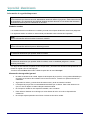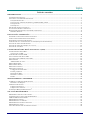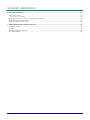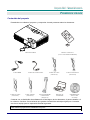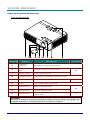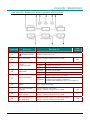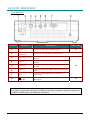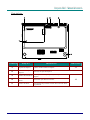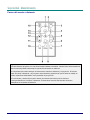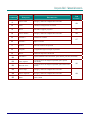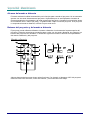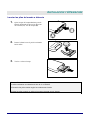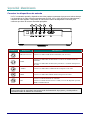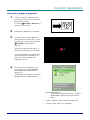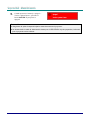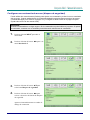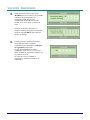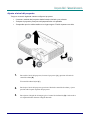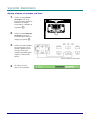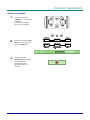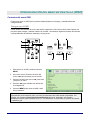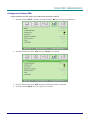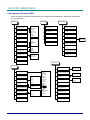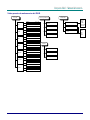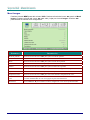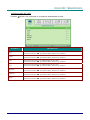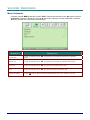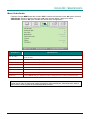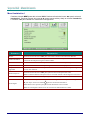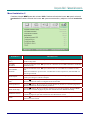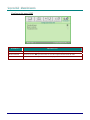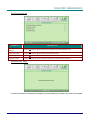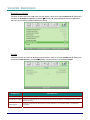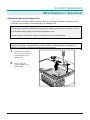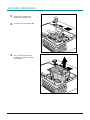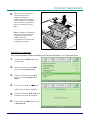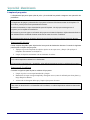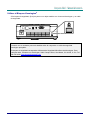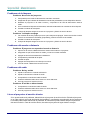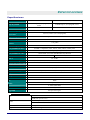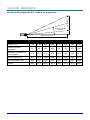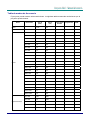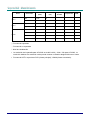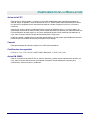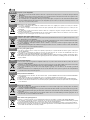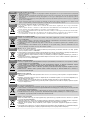LG DS325B Manual de usuario
- Categoría
- Proyectores
- Tipo
- Manual de usuario
Este manual también es adecuado para

Copyright
Esta publicación, incluyendo todas las fotografías, ilustraciones y el software, está protegida bajo las leyes
de copyright internacionales, con todos los derechos reservados. Ni este manual, ni parte del material
contenido en él pueden reproducirse sin el consentimiento por escrito del autor.
© Copyright Septiembre, 2007
Renuncias
La información de este documento está sujeta a cambios sin previo aviso. El fabricante no se hace
responsable o garantiza el contenido aquí presente y rechaza rotundamente cualquier garantía implícita
mercantil o arreglo para cualquier propósito particular. El fabricante se reserva el derecho a revisar esta
publicación y a realizar cambios sucesivos en el contenido sin la obligación por parte del fabricante de
notificar a alguna persona sobre tal revisión o cambios.
Reconocimiento de las marcas
Kensington es una marca registrada en los EE.UU. de ACCO Brand Corporation con registros expedidos
y aplicaciones pendientes en otros países en todo el mundo.
Todos los otros nombres de productos utilizados en este manual son propiedad de sus respectivos
propietarios y están reconocidos.
– i –

P
P
P
r
r
r
o
o
o
y
y
y
e
e
e
c
c
c
t
t
t
o
o
o
r
r
r
D
D
D
L
L
L
P
P
P
–
–
–
M
M
M
a
a
a
n
n
n
u
u
u
a
a
a
l
l
l
d
d
d
e
e
e
l
l
l
u
u
u
s
s
s
u
u
u
a
a
a
r
r
r
i
i
i
o
o
o
– ii –
Información de seguridad importante
Importante:
Se recomienda que lea esta sección atentamente antes de utilizar el proyector. Estas instrucciones
de seguridad y uso asegurarán que disfrute durante muchos años de un uso seguro del proyector.
Guarde este manual para su referencia en el futuro.
Símbolos usados
Los símbolos de aviso se utilizan en la unidad y en este manual para alertarle de situaciones peligrosas.
Los siguientes estilos se utilizan en este manual para alertarle sobre información importante.
Nota:
Ofrece información adicional sobre el tema en cuestión.
Importante:
Ofrece información adicional que no debería ignorarse.
Precaución:
Le alerta de situaciones que pueden dañar la unidad.
Aviso:
Le alerta de situaciones que pueden dañar la unidad, crear un ambiente peligroso o causar
lesiones personales.
A lo largo de este manual, las partes de los componentes y los elementos del menú OSD aparecerán con
fuente en negrita como en este ejemplo:
“Presione el botón Menú del mando a distancia para abrir el menú Principal.”
Información de seguridad general
¾ No abra la carcasa de la unidad. Aparte de la lámpara de proyección, no hay partes utilizables por
el usuario en el interior de la unidad. Para el servicio técnico, contacte con personal de servicio
cualificado.
¾ Siga todos los avisos y precauciones de este manual y de la carcasa de la unidad.
¾ La lámpara de proyección es extremadamente brillante por su diseño. Para evitar daños en los
ojos, no mire al objetivo cuando la lámpara esté encendida.
¾ No coloque la unidad en una superficie inestable, carro o estante.
¾ Evite utilizar el sistema cerca del agua, a la luz directa del sol o cerca de un dispositivo de
calefacción.
¾ No coloque objetos pesados como libros o bolsos encima de la unidad.

P
P
P
r
r
r
e
e
e
f
f
f
a
a
a
c
c
c
i
i
i
o
o
o
– iii –
Seguridad sobre la alimentación
¾ Utilice sólo al cable de alimentación incluido.
¾ No coloque nada sobre el cable de alimentación. Coloque el cable de alimentación donde no
pueda ser pisado.
¾ Quite las pilas del mando a distancia cuando lo almacene o no lo utilice durante mucho tiempo.
Cambiar la lámpara
Cambiar la lámpara puede ser peligroso si se hace de manera incorrecta. Consulte Cambiar la lámpara
de proyección
en la página 31 para instrucciones claras y seguras sobre este procedimiento. Antes de
cambiar la lámpara:
¾ Desconecte el cable de alimentación.
¾ Deje que la lámpara se enfríe durante una hora.
Limpiar el proyector
¾ Desconecte el cable de alimentación antes de la limpieza. Consulte Limpiar el proyector en la
página
34.
¾ Deje que la lámpara se enfríe durante una hora.
Avisos de regulación
Antes de instalar y utilizar el proyector, lea los avisos de regulación en la sección Cumplimiento de la
Regulación
de la página 44.

P
P
P
r
r
r
o
o
o
y
y
y
e
e
e
c
c
c
t
t
t
o
o
o
r
r
r
D
D
D
L
L
L
P
P
P
–
–
–
M
M
M
a
a
a
n
n
n
u
u
u
a
a
a
l
l
l
d
d
d
e
e
e
l
l
l
u
u
u
s
s
s
u
u
u
a
a
a
r
r
r
i
i
i
o
o
o
– iv –
Características principales
• Unidad ligera, fácil de embalar y transportar.
• Compatible con la mayoría de estándares de vídeo, incluyendo NTSC, PAL y SECAM.
• La gran potencia de brillo permite presentaciones con luz del día o en habitaciones con
luz.
• Soporta resoluciones de hasta SXGA a 16,7 millones de colores para ofrecer imágenes
nítidas y claras.
• Configuración flexible que permite proyecciones frontales, traseras.
• Las proyecciones en la línea de visión permanecen cuadradas, con una corrección de
clave avanzada para proyecciones desde ángulos.
• Origen de entrada detectado automáticamente.
Acerca de este manual
Este manual está destinado para los usuarios finales y describe cómo instalar y utilizar el proyector DLP.
Donde es posible, la información relevante—como una ilustración y su descripción—ha sido guardada en
una página. Este formato de impresión sirve tanto para su comodidad como para ayudar a ahorrar papel,
protegiendo así el medioambiente. Se recomienda que sólo imprima las secciones importantes según sus
necesidades.

P
P
P
r
r
r
e
e
e
f
f
f
a
a
a
c
c
c
i
i
i
o
o
o
– v –
Tabla de contenidos
PRIMEROS PASOS............................................................................................................................................................. 1
CONTENIDO DEL PAQUETE ................................................................................................................................................... 1
VISTAS DE LAS PARTES DEL PROYECTOR.............................................................................................................................. 2
Vista frontal derecha....................................................................................................................................................... 2
Vista superior—Botones del Menú en pantalla (OSD) y LEDs ...................................................................................... 3
Vista posterior................................................................................................................................................................. 4
Vista inferior................................................................................................................................................................... 5
PARTES DEL MANDO A DISTANCIA ....................................................................................................................................... 6
ALCANCE DEL MANDO A DISTANCIA .................................................................................................................................... 8
BOTONES DEL PROYECTOR Y DEL MANDO A DISTANCIA....................................................................................................... 8
Mando a distancia........................................................................................................................................................... 8
INSTALACIÓN Y OPERACIÓN ....................................................................................................................................... 9
INSERTAR LAS PILAS DEL MANDO A DISTANCIA ................................................................................................................... 9
CONECTAR LOS DISPOSITIVOS DE ENTRADA....................................................................................................................... 10
ENCENDER Y APAGAR EL PROYECTOR................................................................................................................................11
CONFIGURAR UNA CONTRASEÑA DE ACCESO (BLOQUEO DE SEGURIDAD) .......................................................................... 13
AJUSTAR EL NIVEL DEL PROYECTOR .................................................................................................................................. 15
AJUSTAR EL ZOOM, EL ENFOQUE Y LA CLAVE .................................................................................................................... 16
AJUSTAR EL VOLUMEN ...................................................................................................................................................... 17
CONFIGURACIÓN DEL MENÚ EN PANTALLA (OSD)............................................................................................ 18
CONTROLES DEL MENÚ OSD ............................................................................................................................................. 18
Navegar por el OSD...................................................................................................................................................... 18
CONFIGURAR EL IDIOMA OSD ........................................................................................................................................... 19
VISTA GENERAL DEL MENÚ OSD....................................................................................................................................... 20
VISTA PREVIA DE SUBMENÚS DEL OSD .............................................................................................................................21
MENÚ IMAGEN .................................................................................................................................................................. 22
Administrador de color................................................................................................................................................. 23
MENÚ ORDENADOR ........................................................................................................................................................... 24
MENÚ VÍDEO/AUDIO ......................................................................................................................................................... 25
MENÚ INSTALACIÓN I........................................................................................................................................................ 26
MENÚ INSTALACIÓN II ...................................................................................................................................................... 27
Configuración menú OSD............................................................................................................................................. 28
Prueba periféricos ........................................................................................................................................................ 29
Restab horas lámp......................................................................................................................................................... 29
Restablecer valores....................................................................................................................................................... 30
Estado ........................................................................................................................................................................... 30
MANTENIMIENTO Y SEGURIDAD.............................................................................................................................. 31
CAMBIAR LA LÁMPARA DE PROYECCIÓN ........................................................................................................................... 31
Restablecer la lámpara ................................................................................................................................................. 33
LIMPIAR EL PROYECTOR .................................................................................................................................................... 34
Limpieza del objetivo .................................................................................................................................................... 34
Limpieza de la cubierta................................................................................................................................................. 34
UTILIZAR EL BLOQUEO KENSINGTON
®
.............................................................................................................................. 35
SOLUCIÓN DE PROBLEMAS ........................................................................................................................................ 36
PROBLEMAS COMUNES Y SOLUCIONES............................................................................................................................... 36
CONSEJOS PARA LA SOLUCIÓN DE PROBLEMAS .................................................................................................................. 36
LEDS DE MENSAJES DE ERROR.......................................................................................................................................... 37
PROBLEMAS DE IMAGEN .................................................................................................................................................... 37
PROBLEMAS DE LA LÁMPARA ............................................................................................................................................ 38
PROBLEMAS DEL MANDO A DISTANCIA .............................................................................................................................. 38
PROBLEMAS DEL AUDIO..................................................................................................................................................... 38
LLEVAR EL PROYECTOR AL SERVICIO TÉCNICO .................................................................................................................. 38
La página se está cargando...

P
P
P
r
r
r
o
o
o
y
y
y
e
e
e
c
c
c
t
t
t
o
o
o
r
r
r
D
D
D
L
L
L
P
P
P
–
–
–
M
M
M
a
a
a
n
n
n
u
u
u
a
a
a
l
l
l
d
d
d
e
e
e
l
l
l
u
u
u
s
s
s
u
u
u
a
a
a
r
r
r
i
i
i
o
o
o
– 1 –
P
RIMEROS PASOS
Contenido del paquete
Desembale con cuidado el proyector y compruebe si están presentes todos los elementos:
P
ROYECTOR DLP MANDO A DISTANCIA
(
CON UNA BATERÍA 3V CR2025)
C
ABLE RGB CABLE DE ALIMENTACIÓN CABLE DE AUDIO
(
OPCIONAL)
CABLE COMPONENTE
(
OPCIONAL)
C
ABLE DE VÍDEO
(
OPCIONAL)
C
ABLE S-VIDEO
(
OPCIONAL)
A
DAPTADOR RGB A
COMPONENTE
(OPCIONAL)
M
ALETÍN DE
TRANSPORTE
CD-ROM
(ESTE
MANUAL DEL
USUARIO
)
Contacte con su distribuidor inmediatamente si falta alguno de los elementos, si parece dañado o si
la unidad no funciona. Se recomienda que guarde el material de embalaje original por si necesita
devolver el equipo para su reparación durante la garantía.
Precaución:
Evite utilizar el proyector en ambientes con polvo.

P
P
P
r
r
r
o
o
o
y
y
y
e
e
e
c
c
c
t
t
t
o
o
o
r
r
r
D
D
D
L
L
L
P
P
P
–
–
–
M
M
M
a
a
a
n
n
n
u
u
u
a
a
a
l
l
l
d
d
d
e
e
e
l
l
l
u
u
u
s
s
s
u
u
u
a
a
a
r
r
r
i
i
i
o
o
o
Vistas de las partes del proyector
Vista frontal derecha
ELEMENTO ETIQUETA DESCRIPCIÓN VER PÁGINA:
1.
Aperturas de
ventilación
Para mantener la lámpara del proyector fría
2.
Botón de control de
altura
Presiónelo para liberar el control de altura
3.
Ajuste de la altura Ajusta el nivel del proyector
15
4.
Tapa para el objetivo Cubre el objetivo para protegerlo cuando no se utiliza
5.
Receptor IR Receptor para la señal IR del mando a distancia
6
6.
Objetivo Quite la tapa del objetivo antes de usar
7.
Anillo de enfoque Enfoca la imagen proyectada
8.
Anillo del zoom Amplía la imagen proyectada
16
9.
Teclas de función
Consulte
Vista superior—Botones del Menú en pantalla
(OSD) y LEDs
.
3
Importante:
Las rejillas de ventilación del proyector permiten una buena circulación del aire, que mantiene fría
la lámpara del proyector. No obstruya ninguna de las rejillas de ventilación.
– 2 –

P
P
P
r
r
r
o
o
o
y
y
y
e
e
e
c
c
c
t
t
t
o
o
o
r
r
r
D
D
D
L
L
L
P
P
P
–
–
–
M
M
M
a
a
a
n
n
n
u
u
u
a
a
a
l
l
l
d
d
d
e
e
e
l
l
l
u
u
u
s
s
s
u
u
u
a
a
a
r
r
r
i
i
i
o
o
o
Vista superior—Botones del Menú en pantalla (OSD) y LEDs
ELEMENTO ETIQUETA DESCRIPCIÓN
VER
PÁGINA:
1.
(ALIMENTACIÓN)
Enciende o apaga el proyector
2.
▲ (Cursor arriba) Navega y cambia la configuración en el OSD
18
Verde Encendido
Apagado Apagado (AC apagado)
3.
LED de
ALIMENTACIÓN
Parpadeando Código error
Encendido Sistema sobrecalentado
4.
LED TEMP
Apagado Estado normal
Naranja Lámpara preparada para encenderse
Lámpara no preparada
(calentándose/apagándose/enfriándose)
(consulte
5.
LED PREPARADO
Parpadeando
LEDs de Mensajes de error en la página 37)
6.
MENÚ Abre y sale del menú OSD
◄ (Cursor izquierdo) /
FUENTE
Detecta el dispositivo de entrada
Navega y cambia la configuración en el OSD
18
7.
▼ (Cursor derecho) /
VOL./CLAVE
Menú rápido – para Clave, Volumen
Navega y cambia la configuración en el OSD
17
8.
► (Cursor derecho) /
AUTOMÁTICO
Optimiza el tamaño, posición y resolución de imagen
Navega y cambia la configuración en el OSD
7, 18
9.
– 3 –

P
P
P
r
r
r
o
o
o
y
y
y
e
e
e
c
c
c
t
t
t
o
o
o
r
r
r
D
D
D
L
L
L
P
P
P
–
–
–
M
M
M
a
a
a
n
n
n
u
u
u
a
a
a
l
l
l
d
d
d
e
e
e
l
l
l
u
u
u
s
s
s
u
u
u
a
a
a
r
r
r
i
i
i
o
o
o
Vista posterior
ELEMENTO ETIQUETA DESCRIPCIÓN VER PÁGINA:
11
1.
AC IN Conecte el CABLE DE ALIMENTACIÓN
Receptor IR posterior
(Opcional)
2.
Receptor para la señal IR del mando a distancia
Conecte el cable USB DESDE un ordenador (sólo
servicio)
3.
USB (sólo servicio)
Conecte un CABLE DE AUDIO desde el dispositivo de
entrada
4.
AUDIO
Conecte el CABLE DE S-VIDEO desde un dispositivo
de vídeo
– 4 –
5.
S-VIDEO
10
Conecte el CABLE DE VÍDEO desde un dispositivo de
vídeo
6.
VIDEO
Conecte el CABLE RGB desde un ordenador y
componentes
7.
RGB
Fijar a un objeto estático con un sistema de Bloqueo
Kensington
®
(Bloqueo de
seguridad)
35
8.
Nota:
Si su equipo de vídeo tiene clavijas de S-VIDEO y RCA (vídeo compuesto) conecte al conector de
S-VIDEO. S-VIDEO ofrece una calidad de señal mejor.

P
P
P
r
r
r
o
o
o
y
y
y
e
e
e
c
c
c
t
t
t
o
o
o
r
r
r
D
D
D
L
L
L
P
P
P
–
–
–
M
M
M
a
a
a
n
n
n
u
u
u
a
a
a
l
l
l
d
d
d
e
e
e
l
l
l
u
u
u
s
s
s
u
u
u
a
a
a
r
r
r
i
i
i
o
o
o
Vista inferior
ELEMENTO ETIQUETA DESCRIPCIÓN VER PÁGINA:
31
1.
Tapa de la lámpara Quitar cuando cambie la lámpara.
Gancho de la tapa del
objetivo
2.
Para fijar la tapa del objetivo.
Gire la palanca de ajuste para ajustar la posición del
ángulo.
3.
Control de inclinación
Botón del control de
altura
– 5 –
4.
Presiónelo para liberar el control.
15
El regulador baja cuando el botón del control de altura
se presiona.
5.
Control de altura

P
P
P
r
r
r
o
o
o
y
y
y
e
e
e
c
c
c
t
t
t
o
o
o
r
r
r
D
D
D
L
L
L
P
P
P
–
–
–
M
M
M
a
a
a
n
n
n
u
u
u
a
a
a
l
l
l
d
d
d
e
e
e
l
l
l
u
u
u
s
s
s
u
u
u
a
a
a
r
r
r
i
i
i
o
o
o
Partes del mando a distancia
Importante:
1. Evite utilizar el proyector con luz fluorescente brillante encendida. Ciertas luces fluorescentes de
alta frecuencia pueden interrumpir la operación del mando a distancia.
2. Compruebe que nada obstruye la línea entre el mando a distancia y el proyector. Si la línea
entre el mando a distancia y el proyector está obstruida, puede hacer que la señal se refleje en
ciertas superficies reflectantes como pantallas de proyección.
3. Los botones y teclas del proyector tienen las mismas funciones que los botones
correspondientes en el mando a distancia. El manual del usuario describe las funciones
basándose en el mando a distancia.
– 6 –

P
P
P
r
r
r
o
o
o
y
y
y
e
e
e
c
c
c
t
t
t
o
o
o
r
r
r
D
D
D
L
L
L
P
P
P
–
–
–
M
M
M
a
a
a
n
n
n
u
u
u
a
a
a
l
l
l
d
d
d
e
e
e
l
l
l
u
u
u
s
s
s
u
u
u
a
a
a
r
r
r
i
i
i
o
o
o
– 7 –
ELEMENTO ETIQUETA DESCRIPCIÓN
VER
PÁGINA:
1.
Cursor arriba Navega y cambia la configuración en el OSD
2.
Entrar Cambia la configuración en el OSD
18
3.
Power Enciende o apaga el proyector
11
4.
Cursor derecho Navega y cambia la configuración en el OSD
18
5.
Volumen + Aumenta el volumen
6.
Volumen - Baja el volumen
17
7.
Silencio Silencia el altavoz incorporado
8.
Congelar Congela/descongela la imagen en pantalla
9.
Fuente Detecta el dispositivo de entrada
10.
Automático Ajuste automático de la frecuencia, pista, tamaño, posición (sólo RGB)
11.
Clave superior
Corrige el efecto de imagen trapezoidal (parte superior
más ancha)
12.
Botón de clave
Corrige el efecto de imagen trapezoidal (parte inferior más
ancha)
16
13.
Cursor abajo Navega y cambia la configuración en el OSD
14.
Cursor izquierdo Navega y cambia la configuración en el OSD
15.
Menú Abre el OSD
18

P
P
P
r
r
r
o
o
o
y
y
y
e
e
e
c
c
c
t
t
t
o
o
o
r
r
r
D
D
D
L
L
L
P
P
P
–
–
–
M
M
M
a
a
a
n
n
n
u
u
u
a
a
a
l
l
l
d
d
d
e
e
e
l
l
l
u
u
u
s
s
s
u
u
u
a
a
a
r
r
r
i
i
i
o
o
o
Alcance del mando a distancia
El mando a distancia utiliza la transmisión por infrarrojos para controlar al proyector. No es necesario
apuntar con el mando directamente al proyector. Suponiendo que no está sujetando el mando de
forma perpendicular a los laterales o la parte posterior del proyector, el mando funcionará bien dentro
de un radio de unos 7 metros (23 pies) y 15 grados sobre o bajo el nivel del proyector. Si el proyector
no responde al mando a distancia, muévalo un poco más cerca.
Botones del proyector y del mando a distancia
El proyector puede utilizarse utilizando el mando a distancia o los botones de la parte superior del
proyector. Todas las operaciones pueden llevarse a cabo con el mando a distancia; sin embargo, los
botones del proyector son limitados. La ilustración siguiente muestra los botones correspondientes
del mando a distancia y del proyector.
Mando a distancia
Algunos botones del proyector tienen varias funciones. Por ejemplo, el elemento 3/6/7 del proyector
funciona como botón de clave, control de volumen y como tecla de cursor abajo.
– 8 –

– 9 –
I
NSTALACIÓN Y
O
PERACIÓN
Insertar las pilas del mando a distancia
1.
Quite la tapa del compartimiento para la
batería deslizando la tapa en la dirección
de la flecha (A). Tire de la tapa (B).
2.
Inserte la batería con el positivo mirando
hacia arriba.
3.
Vuelva a colocar la tapa.
Precaución:
1. Utilice solamente una batería de litio de 3V (CR2025).
2. Deseche las pilas usadas según las ordenanzas locales.
3. Quite las pilas cuando no utilice el proyector durante mucho tiempo.

P
P
P
r
r
r
o
o
o
y
y
y
e
e
e
c
c
c
t
t
t
o
o
o
r
r
r
D
D
D
L
L
L
P
P
P
–
–
–
M
M
M
a
a
a
n
n
n
u
u
u
a
a
a
l
l
l
d
d
d
e
e
e
l
l
l
u
u
u
s
s
s
u
u
u
a
a
a
r
r
r
i
i
i
o
o
o
Conectar los dispositivos de entrada
Un PC u ordenador portátil y dispositivos de vídeo pueden conectarse al proyector al mismo tiempo.
Los dispositivos de vídeo incluyen reproductores de DVD, VCD y VHS al igual que videocámaras y
cámaras de fotos digitales. Compruebe el manual del usuario del dispositivo a conectar para
confirmar que tiene el conector de salida apropiado.
ELEMENTO ETIQUETA DESCRIPCIÓN
A
USB (sólo servicio) Conecte el CABLE USB desde un ordenador (sólo servicio).
– 10 –
B
Conecte el CABLE DE AUDIO desde el conector de salida de audio del
ordenador.
AUDIO
Conecte el CABLE DE AUDIO (mini jack a RCA x 2) desde un dispositivo
de vídeo.
C
S-VIDEO Conecte el CABLE DE S-VÍDEO desde un dispositivo de vídeo.
D
VIDEO Conecte el CABLE DE VÍDEO desde un dispositivo de vídeo.
E
Conecte el cable RGB desde un ordenador.
RGB
Conecte la entrada de DVD YCbCr / YPbPr, a través del adaptador opcional
RGB a COMPONENTE.
Aviso:
Como precaución de seguridad, desconecte toda la alimentación al proyector y los dispositivos
conectados antes de realizar las conexiones.

P
P
P
r
r
r
o
o
o
y
y
y
e
e
e
c
c
c
t
t
t
o
o
o
r
r
r
D
D
D
L
L
L
P
P
P
–
–
–
M
M
M
a
a
a
n
n
n
u
u
u
a
a
a
l
l
l
d
d
d
e
e
e
l
l
l
u
u
u
s
s
s
u
u
u
a
a
a
r
r
r
i
i
i
o
o
o
Encender y apagar el proyector
1.
Conecte el cable de alimentación al
proyector. Conecte el otro extremo en
una toma de corriente.
Los LEDs
POWER y READY del
proyector se encienden.
2.
Encienda los dispositivos conectados.
3.
Asegúrese de que el LED READY
(listo) aparece en naranja fijo y no está
parpadeando. Luego presione el botón
POWER para encender el
proyector.
Aparecerá la pantalla emergente y se
detectarán los dispositivos conectados.
Consulte
Configurar una contraseña de
acceso (bloqueo de seguridad)
en la
página
13 si tiene el bloqueo de
seguridad activado.
4.
Si conecta más de un dispositivo de
entrada, presione el botón Fuente y
utilice ▲▼ para cambiar entre los
dispositivos.
(Componente es soportado a través del
adaptador RGB a COMPONENTE.)
• RGB: RGB analógico
Componente: entrada DVD YCbCr / YPbPr o
entrada HDTV YPbPr a través del conector
HD15
• Vídeo compuesto: Vídeo compuesto tradicional
• S-Video: Súper vídeo (Y/C separados)
– 11 –

P
P
P
r
r
r
o
o
o
y
y
y
e
e
e
c
c
c
t
t
t
o
o
o
r
r
r
D
D
D
L
L
L
P
P
P
–
–
–
M
M
M
a
a
a
n
n
n
u
u
u
a
a
a
l
l
l
d
d
d
e
e
e
l
l
l
u
u
u
s
s
s
u
u
u
a
a
a
r
r
r
i
i
i
o
o
o
5.
Cuando aparezca el mensaje “Apagar? /
Vuelva a pulsar Power”, presione el
botón POWER. El proyector se
apagará.
Precaución:
1. Asegúrese de quitar la tapa del objetivo antes de arrancar el proyector.
2. No desenchufe el cable de alimentación hasta que el LED READY deje de parpadear, indicando
que el proyector se ha enfriado.
– 12 –

P
P
P
r
r
r
o
o
o
y
y
y
e
e
e
c
c
c
t
t
t
o
o
o
r
r
r
D
D
D
L
L
L
P
P
P
–
–
–
M
M
M
a
a
a
n
n
n
u
u
u
a
a
a
l
l
l
d
d
d
e
e
e
l
l
l
u
u
u
s
s
s
u
u
u
a
a
a
r
r
r
i
i
i
o
o
o
Configurar una contraseña de acceso (bloqueo de seguridad)
Puede utilizar los cuatro botones (flechas) para ajustar una contraseña y evitar el uso no autorizado
del proyector. Cuando está activada, la contraseña deberá introducirse tras encender el proyector.
(Consulte
Navegar por el OSD en la página 18 y Configurar el idioma OSD en la página 19 para
ayuda sobre el uso de los menús OSD).
Importante:
Guarde la contraseña en un lugar seguro. Sin la contraseña no podrá utilizar el proyector. Si pierde
la contraseña, contacte con su vendedor para información sobre borrar la contraseña.
1.
Presione el botón MENÚ para abrir el
menú OSD.
2.
Presione el botón del cursor ◄► para ir al
menú Instalación I.
3.
Presione el botón del cursor ▲▼ para
seleccionar Bloqueo de seguridad.
4.
Presione el botón del cursor ◄► para
activar o desactivar la función de bloqueo
de seguridad.
Aparecerá automáticamente un cuadro de
diálogo de contraseña.
– 13 –

P
P
P
r
r
r
o
o
o
y
y
y
e
e
e
c
c
c
t
t
t
o
o
o
r
r
r
D
D
D
L
L
L
P
P
P
–
–
–
M
M
M
a
a
a
n
n
n
u
u
u
a
a
a
l
l
l
d
d
d
e
e
e
l
l
l
u
u
u
s
s
s
u
u
u
a
a
a
r
r
r
i
i
i
o
o
o
5.
Puede utilizar los botones del cursor
▲▼◄► bien en el teclado o en el mando
a distancia IR para introducir la
contraseña. Puede utilizar una
combinación incluyendo las mismas
flechas cinco veces, pero no menos de
cinco.
Presione los botones del cursor en
cualquier orden para ajustar la contraseña.
Presione el botón MENÚ para salir del
cuadro de diálogo.
6.
Cuando el usuario presione la tecla de
encendido aparecerá el menú de
confirmación de contraseña si el Bloqueo
de seguridad está activado.
Escriba la contraseña en el orden
establecido según el paso 5. En caso de
haber olvidado la contraseña, contacte con
el centro de servicio.
El centro de servicio validará al
propietario y ayudará a restablecer la
contraseña.
– 14 –

P
P
P
r
r
r
o
o
o
y
y
y
e
e
e
c
c
c
t
t
t
o
o
o
r
r
r
D
D
D
L
L
L
P
P
P
–
–
–
M
M
M
a
a
a
n
n
n
u
u
u
a
a
a
l
l
l
d
d
d
e
e
e
l
l
l
u
u
u
s
s
s
u
u
u
a
a
a
r
r
r
i
i
i
o
o
o
Ajustar el nivel del proyector
Tenga en cuenta lo siguiente cuando configure el proyector:
• La mesa o estante del proyector debería estar nivelada y ser robusta.
• Coloque el proyector para que esté perpendicular a la pantalla.
• Compruebe que los cables estén en un lugar seguro. Podría tropezar con ellos.
1.
Para subir el nivel del proyector, levante el proyector [A] y presione el botón de
control de altura [B].
El control de altura bajará [C].
2.
Para bajar el nivel del proyector, presione el botón de control de de altura y ejerza
presión sobre la parte superior del proyector.
3.
Para ajustar el ángulo de la imagen, gire el control de inclinación [D] a la derecha o
a la izquierda hasta alcanzar el ángulo deseado.
– 15 –

P
P
P
r
r
r
o
o
o
y
y
y
e
e
e
c
c
c
t
t
t
o
o
o
r
r
r
D
D
D
L
L
L
P
P
P
–
–
–
M
M
M
a
a
a
n
n
n
u
u
u
a
a
a
l
l
l
d
d
d
e
e
e
l
l
l
u
u
u
s
s
s
u
u
u
a
a
a
r
r
r
i
i
i
o
o
o
Ajustar el zoom, el enfoque y la clave
1.
Utilice el control Zoom
de imagen (sólo en el
proyector) para cambiar el
tamaño de la imagen
proyectada y el tamaño de
la pantalla
B
.
2.
Utilice el control Enfoque
de imagen (sólo en el
proyector) para enfocar la
imagen proyectada
A
.
3.
Utilice los botones Clave
(en el proyector o en el
mando a distancia) para
corregir el efecto de
imagen trapezoidal (parte
superior o inferior más
ancha).
Mando a distancia y pantalla OSD
4.
El control de clave
aparece en la pantalla.
– 16 –

P
P
P
r
r
r
o
o
o
y
y
y
e
e
e
c
c
c
t
t
t
o
o
o
r
r
r
D
D
D
L
L
L
P
P
P
–
–
–
M
M
M
a
a
a
n
n
n
u
u
u
a
a
a
l
l
l
d
d
d
e
e
e
l
l
l
u
u
u
s
s
s
u
u
u
a
a
a
r
r
r
i
i
i
o
o
o
Ajustar el volumen
1.
Presione los botones
Volumen +/- en el mando
a distancia.
El control de volumen
aparece en la pantalla.
2.
Presione el botón Cursor
abajo en el teclado para
ajustar Volumen +/-.
3.
Presione el botón
SILENCIO para apagar
el volumen (esta
característica está
disponible sólo en el
mando).
– 17 –

– 18 –
C
ONFIGURACIÓN DEL MENÚ EN PANTALLA
(OSD)
Controles del menú OSD
El proyector tiene un OSD que le permite realizar ajustes en la imagen y cambiar diferentes
configuraciones.
Navegar por el OSD
Puede utilizar los botones del cursor del mando a distancia o los botones de la parte superior del
proyector para navegar y realizar cambios en el OSD. La ilustración siguiente muestra los botones
correspondientes del mando a distancia y del proyector.
1. Para entrar en el OSD, presione el botón
MENÚ.
2. Hay cinco menús. Presione el botón del
cursor ◄► para moverse por los menús.
3. Presione el botón del cursor ▲▼ para subir
y bajar en un menú.
4. Presione ◄► para cambiar los valores de
la configuración.
5. Presione MENÚ para cerrar el OSD o salir
de un submenú.
Nota:
Dependiendo de la fuente de vídeo, no todos los elementos del OSD estarán disponibles. Por
ejemplo, los elementos Posición Horizontal/Vertical del menú Ordenador sólo pueden
modificarse cuando está conectado a un PC. Los elementos no disponibles no pueden accederse
y cambian a gris.

P
P
P
r
r
r
o
o
o
y
y
y
e
e
e
c
c
c
t
t
t
o
o
o
r
r
r
D
D
D
L
L
L
P
P
P
–
–
–
M
M
M
a
a
a
n
n
n
u
u
u
a
a
a
l
l
l
d
d
d
e
e
e
l
l
l
u
u
u
s
s
s
u
u
u
a
a
a
r
r
r
i
i
i
o
o
o
Configurar el idioma OSD
Ajuste el idioma del OSD según sus preferencias antes de continuar.
1. Presione el botón MENÚ. Presione el botón del cursor ◄► para navegar a Instalación I.
2. Presione el botón del cursor ◄► hasta que Idioma sea resaltado.
3. Presione el botón del cursor ◄► hasta que el idioma deseado sea resaltado.
4. Presione el botón MENÚ dos veces para cerrar el OSD.
– 19 –

P
P
P
r
r
r
o
o
o
y
y
y
e
e
e
c
c
c
t
t
t
o
o
o
r
r
r
D
D
D
L
L
L
P
P
P
–
–
–
M
M
M
a
a
a
n
n
n
u
u
u
a
a
a
l
l
l
d
d
d
e
e
e
l
l
l
u
u
u
s
s
s
u
u
u
a
a
a
r
r
r
i
i
i
o
o
o
Vista general del menú OSD
Utilice la siguiente ilustración para buscar una configuración rápidamente o determinar el rango de
una configuración.
English,
Deutsch,
Français,
Italiano,
Español,
Português,
Polski,
Svenska,
Suomi,
Ελληνικά,
繁體中文,
简体中文,
한국어,
Английский,
Magyar,
Čeština
Imagen
Presentación
Brillante
Juegos
Película
Televisión
sRGB
Usuario
Modo de pantalla
Restablecer
Color brillante
0 ~ 2
Brillo
0 ~ 100
Contraste
0 ~ 100
Nitidez
0 ~ 31
Gamma
Espacio de color
Temperatura color
Administrador de
color
PC
MAC
Vídeo
Diagrama
B/N
Automático
RGB
YCbCr
YPbPr
6500 °K
9300 °K
10500 °K
Ordenador
Posición hor
Imagen automática
Posición ver
Frecuencia
Pista
-5 ~ 5
Vídeo / Audio
AGC de vídeo
Activado - Desactivado
Restablecer
Saturación vídeo
0 ~ 100
Tinte vídeo
0 ~ 100
Modo película
Sobrescaneo vídeo
Activado - Desactivado
Vo l u m e n
0 ~ 8
Silencio
Activado - Desactivado
Automático
Desactivado
Instalación
I
Negro
Rojo
Ver de
Azul
Bianco
Idioma
Zoom digital
Fuente automática
Activado - Desactivado
Pantalla vacía
Proyección
Bloqueo de seguridad
Activado - Desactivado
Relación aspecto
Clave
-30 ~ 30
Frontal
Posterior
Rellenar
4:3
16:9
Buzón
Instalación II
Desactivado
5/10/15 ~ 180
Apagado automático
(min.)
Normal
Alta
Estado
Eco
Normal
Encendido automático
Activado - Desactivado
Velocidad del
ventilador
Modo lámpara
Configuración menú
OSD
Prueba periféricos
Restab horas lámp.
Restablecer valores
– 20 –

P
P
P
r
r
r
o
o
o
y
y
y
e
e
e
c
c
c
t
t
t
o
o
o
r
r
r
D
D
D
L
L
L
P
P
P
–
–
–
M
M
M
a
a
a
n
n
n
u
u
u
a
a
a
l
l
l
d
d
d
e
e
e
l
l
l
u
u
u
s
s
s
u
u
u
a
a
a
r
r
r
i
i
i
o
o
o
Vista previa de submenús del OSD
Administrador
de color
Rojo
Prueba periféricos
Prueba del mando a
distancia
Configuración
menú OSD
Posición del menú
Centro
Abajo
Arriba
Izquierda
Derecha
Matiz -99 ~ 99
Saturación color 0 ~ 199
Ganancia 0 ~ 199
Verde
Saturación color 0 ~ 199
Ganancia 0 ~ 199
Matiz -99 ~ 99
Azul
Saturación color 0 ~ 199
Ganancia 0 ~ 199
Matiz -99 ~ 99
Cian Saturación color 0 ~ 199
Ganancia 0 ~ 199
Matiz -99 ~ 99
Magenta Saturación color 0 ~ 199
Ganancia 0 ~ 199
Matiz -99 ~ 99
Amarillo Saturación color 0 ~ 199
Ganancia 0 ~ 199
Matiz -99 ~ 99
Bianco
Verde 0 ~ 199
Rojo 0 ~ 199
Azul 0 ~ 199
Prueba de sonido
Prueba de botones
Prueba de color
Estado
Fuente activa
Horas lámpara
Información de vídeo
Visualización menú
10 ~ 20
Menú translúcido
0%
25%
50%
75%
100%
– 21 –

P
P
P
r
r
r
o
o
o
y
y
y
e
e
e
c
c
c
t
t
t
o
o
o
r
r
r
D
D
D
L
L
L
P
P
P
–
–
–
M
M
M
a
a
a
n
n
n
u
u
u
a
a
a
l
l
l
d
d
d
e
e
e
l
l
l
u
u
u
s
s
s
u
u
u
a
a
a
r
r
r
i
i
i
o
o
o
Menú Imagen
Presione el botón MENÚ para abrir el menú OSD. Presione el botón del cursor ◄► para ir al Menú
Imagen. Presione el botón del cursor ▲▼ para subir y bajar por el menú Imagen. Presione ◄►
para cambiar los valores de la configuración.
ELEMENTO DESCRIPCIÓN
Modo de pantalla Presione el botón del cursor ◄► para ajustar el modo de pantalla.
Color brillante Presione el botón del cursor ◄► para ajustar el valor de Color brillante.
Brillo Presione el botón del cursor ◄► para ajustar el brillo de la pantalla.
Contraste Presione el botón del cursor ◄► para ajustar el contraste de la pantalla.
Nitidez Presione el botón del cursor ◄► para ajustar la nitidez de la pantalla.
Gamma Presione el botón del cursor ◄► para ajustar la corrección de gamma de la pantalla.
Espacio de color Presione el botón del cursor ◄► para ajustar el espacio de color
Temperatura color Presione el botón del cursor ◄► para seleccionar diferentes temperaturas de color.
Presione Entrar / ► para entrar en el menú administrador de color.
Consulte
Administrador de
color
Administrador de color en la página 23 para más información.
Restablecer Presione Entrar / ► para restablecer toda la configuración a sus valores predeterminados.
– 22 –

P
P
P
r
r
r
o
o
o
y
y
y
e
e
e
c
c
c
t
t
t
o
o
o
r
r
r
D
D
D
L
L
L
P
P
P
–
–
–
M
M
M
a
a
a
n
n
n
u
u
u
a
a
a
l
l
l
d
d
d
e
e
e
l
l
l
u
u
u
s
s
s
u
u
u
a
a
a
r
r
r
i
i
i
o
o
o
Administrador de color
Presione (Entrar) / ► para entrar en el submenú administrador de color.
ELEMENTO DESCRIPCIÓN
Seleccionar para entrar en el Administrador de color rojo.
Presione los botones ◄► para ajustar Matiz, Saturación y Ganancia.
Rojo
Seleccionar para entrar en el Administrador de color verde.
Presione los botones ◄► para ajustar Matiz, Saturación y Ganancia.
Verde
Seleccionar para entrar en el Administrador de color azul.
Presione los botones ◄► para ajustar Matiz, Saturación y Ganancia.
Azul
Seleccionar para entrar en el Administrador de color cian.
Presione los botones ◄► para ajustar Matiz, Saturación y Ganancia.
Cian
Seleccionar para entrar en el Administrador de color magenta.
Presione los botones ◄► para ajustar Matiz, Saturación y Ganancia.
Magenta
Seleccionar para entrar en el Administrador de color amarillo.
Presione los botones ◄► para ajustar Matiz, Saturación y Ganancia.
Amarillo
Seleccionar para entrar en el Administrador de color blanco.
Presione los botones ◄► para ajustar Matiz, Saturación y Ganancia.
Blanco
– 23 –

P
P
P
r
r
r
o
o
o
y
y
y
e
e
e
c
c
c
t
t
t
o
o
o
r
r
r
D
D
D
L
L
L
P
P
P
–
–
–
M
M
M
a
a
a
n
n
n
u
u
u
a
a
a
l
l
l
d
d
d
e
e
e
l
l
l
u
u
u
s
s
s
u
u
u
a
a
a
r
r
r
i
i
i
o
o
o
Menú Ordenador
Presione el botón MENÚ para abrir el menú OSD. Presione el botón del cursor ◄► para ir al menú
Ordenador. Presione el botón del cursor ▲▼ para subir y bajar por el menú Ordenador. Presione
◄► para cambiar los valores de la configuración.
ELEMENTO DESCRIPCIÓN
Presione el botón del cursor ◄► para ajustar la posición de la pantalla a la izquierda o
derecha.
Posición hor
Posición ver Presione el botón del cursor ◄► para ajustar la posición de la pantalla arriba o abajo.
Frecuencia Presione el botón del cursor ◄► para ajustar el reloj de muestreo A/D.
Pista Presione el botón del cursor ◄► para ajustar el punto de muestreo A/D.
Imagen automática Presione (Entrar) / ► para ajustar automáticamente fase, pista, tamaño y posición.
– 24 –

P
P
P
r
r
r
o
o
o
y
y
y
e
e
e
c
c
c
t
t
t
o
o
o
r
r
r
D
D
D
L
L
L
P
P
P
–
–
–
M
M
M
a
a
a
n
n
n
u
u
u
a
a
a
l
l
l
d
d
d
e
e
e
l
l
l
u
u
u
s
s
s
u
u
u
a
a
a
r
r
r
i
i
i
o
o
o
Menú Vídeo/Audio
Presione el botón MENÚ para abrir el menú OSD. Presione el botón del cursor ◄► para ir al menú
Vídeo/Audio. Presione el botón del cursor ▲▼ para moverse arriba y abajo en el menú
Vídeo/Audio. Presione ◄► para cambiar los valores de la configuración.
ELEMENTO DESCRIPCIÓN
Presione los botones ◄► para activar o desactivar el Control automático de la ganancia para la
fuente de vídeo.
AGC de vídeo
Saturación vídeo Presione los botones ◄► para ajustar la saturación del vídeo.
Tinte vídeo Presione los botones ◄► para ajustar el tinte/matiz del vídeo.
Modo película Presione los botones ◄► para seleccionar un modo de película diferente.
Sobrescaneo vídeo Presione los botones ◄► para activar o desactivar el sobrescaneo de vídeo.
Volumen Presione los botones ◄► para ajustar el nivel de volumen del audio.
Silencio Presione los botones ◄► para activar o desactivar el altavoz.
Restablecer Presione Entrar / ► para restablecer toda la configuración a sus valores predeterminados.
Nota:
Puede que el vídeo se entrecorte cuando reproduzca vídeo entrelazado. Para evitar esto, abra el
menú Vídeo / Audio y ajuste la característica Modo película.
– 25 –

P
P
P
r
r
r
o
o
o
y
y
y
e
e
e
c
c
c
t
t
t
o
o
o
r
r
r
D
D
D
L
L
L
P
P
P
–
–
–
M
M
M
a
a
a
n
n
n
u
u
u
a
a
a
l
l
l
d
d
d
e
e
e
l
l
l
u
u
u
s
s
s
u
u
u
a
a
a
r
r
r
i
i
i
o
o
o
– 26 –
Menú Instalación I
Presione el botón MENÚ para abrir el menú OSD. Presione el botón del cursor ◄► para ir al menú
Instalación I. Presione el botón del cursor ▲▼ para moverse arriba y abajo en el menú Instalación
I. Presione ◄► para cambiar los valores de la configuración.
ELEMENTO DESCRIPCIÓN
Idioma Presione el botón del cursor ◄► para seleccionar el menú en una ubicación diferente.
Fuente automática
Presione el botón del cursor ◄► para activar o desactivar la búsqueda automática de todos los
puertos de entrada para averiguar la fuente válida.
Pantalla vacía Presione el botón del cursor ◄► para seleccionar un color diferente para la pantalla vacía.
Proyección Presione el botón del cursor ◄► para elegir entre dos métodos de proyección.
Bloqueo de
seguridad
Presione el botón del cursor ◄► para activar o desactivar la función de bloqueo de seguridad
security lock function.
Relación aspecto
Presione el botón del cursor ◄► para ajustar la relación de aspecto del vídeo.
Nota: La función Relación de aspecto sólo es accesible cuando el Zoom digital no está activo.
Clave Presione el botón del cursor ◄► para ajustar la clave en la pantalla.
Zoom digital
Presione Entrar / ► para entrar en el menú Zoom digital. Presione ▲ para acercar; presione
► para alejar. Utilice los botones
para usar la función Panorámico.
Nota: Debe acercar primero para que el menú Panorámico esté accesible.
Nota: El zoom digital se desactiva en las resoluciones SXGA/SXGA+/UXGA.

P
P
P
r
r
r
o
o
o
y
y
y
e
e
e
c
c
c
t
t
t
o
o
o
r
r
r
D
D
D
L
L
L
P
P
P
–
–
–
M
M
M
a
a
a
n
n
n
u
u
u
a
a
a
l
l
l
d
d
d
e
e
e
l
l
l
u
u
u
s
s
s
u
u
u
a
a
a
r
r
r
i
i
i
o
o
o
Menú Instalación II
Presione el botón MENÚ para abrir el menú OSD. Presione el botón del cursor ◄► para ir al menú
Instalación II. Presione el botón del cursor ▲▼ para moverse arriba y abajo en el menú Instalación
II.
ELEMENTO DESCRIPCIÓN
Apagado automático
(min.)
Presione el botón del cursor ◄► para activar o desactivar el apagado automático de la lámpara
cuando no hay señal.
Encendido
automático
Presione el botón del cursor ◄► para activar o desactivar el encendido automático cuando hay
alimentación AC.
Presione el botón del cursor ◄► para cambiar entre las velocidades de ventilador Normal y
Alta.
Nota: Recomendamos que seleccione velocidad alta en altas temperaturas, alta humedad o en
zonas de gran altitud.
Velocidad del
ventilador
Presione el botón del cursor ◄► para seleccionar el modo de la lámpara para un brillo mayor
o menor para alargar la vida de la lámpara.
Modo lámpara
Configuración menú
OSD
Presione (Entrar) / ► para entrar en el menú Configuración OSD. Consulte la página 18
para más información sobre la configuración del menú OSD.
Presione
(Entrar) / ► para entrar en el menú Prueba de periféricos. Consulte la página 29
para más información acerca de Prueba periféricos.
Prueba periféricos
Presione
(Entrar) / ► para confirmar restablecer las horas de la lámpara. Presione Menú
para cancelar. Consulte la página
Restab horas lámp.
29 para más información sobre Restab horas lámp.
Presione
(Entrar) / ► para restablecer todos los elementos a sus valores predeterminados.
Consulte la página
Restablecer valores
30 para más información sobre Restablecer valores.
(Entrar) / ► para entrar en el menú Estado. Consulte la página
Presione
30 para más
información sobre Estado.
Estado
– 27 –

P
P
P
r
r
r
o
o
o
y
y
y
e
e
e
c
c
c
t
t
t
o
o
o
r
r
r
D
D
D
L
L
L
P
P
P
–
–
–
M
M
M
a
a
a
n
n
n
u
u
u
a
a
a
l
l
l
d
d
d
e
e
e
l
l
l
u
u
u
s
s
s
u
u
u
a
a
a
r
r
r
i
i
i
o
o
o
Configuración menú OSD
ELEMENTO DESCRIPCIÓN
Posición del menú Presione el botón ◄► para seleccionar una ubicación diferente para el OSD.
Menú translúcido Presione el botón ◄► para seleccionar el nivel de transparencia del fondo del OSD.
Visualización menú Presione el botón ◄► para seleccionar el tiempo para el OSD.
– 28 –

P
P
P
r
r
r
o
o
o
y
y
y
e
e
e
c
c
c
t
t
t
o
o
o
r
r
r
D
D
D
L
L
L
P
P
P
–
–
–
M
M
M
a
a
a
n
n
n
u
u
u
a
a
a
l
l
l
d
d
d
e
e
e
l
l
l
u
u
u
s
s
s
u
u
u
a
a
a
r
r
r
i
i
i
o
o
o
Prueba periféricos
ELEMENTO DESCRIPCIÓN
Prueba del mando a
distancia
Presione
(Entrar) / ► para realizar un diagnóstico al mando a distancia IR.
Prueba de botones Presione (Entrar) / ► para probar el botón del teclado.
Prueba de color Presione (Entrar) / ► para seleccionar diferentes colores en la pantalla.
Prueba de sonido Presione (Entrar) / ► para probar la función de sonido del altavoz interno.
Restab horas lámp.
Restablecer la lámpara en la página 33 para restablecer el contador de horas de la lámpara.
Consulte
– 29 –

P
P
P
r
r
r
o
o
o
y
y
y
e
e
e
c
c
c
t
t
t
o
o
o
r
r
r
D
D
D
L
L
L
P
P
P
–
–
–
M
M
M
a
a
a
n
n
n
u
u
u
a
a
a
l
l
l
d
d
d
e
e
e
l
l
l
u
u
u
s
s
s
u
u
u
a
a
a
r
r
r
i
i
i
o
o
o
Restablecer valores
Presione el botón del cursor ▲▼ para moverse arriba y abajo en el menú Instalación II. Seleccione
el submenú Restablecer valores y presione
(Entrar) / ► para restablecer todos los elementos
del menú a sus valores predeterminados de fábrica.
Estado
Presione el botón del cursor ▲▼ para moverse arriba y abajo en el menú Instalación II. Seleccione
el submenú Instalación II y presione
(Entrar) / ► para entrar en el submenú Estado.
ELEMENTO DESCRIPCIÓN
Fuente activa Muestra la fuente activada.
Muestra la información de resolución/vídeo para la fuente RGB y el estándar de color para la
fuente de Vídeo.
Información de vídeo
Aparece la información de horas de uso de la lámpara. Los contadores ECO y Normalestán
separados.
Horas lámpara
– 30 –

P
P
P
r
r
r
o
o
o
y
y
y
e
e
e
c
c
c
t
t
t
o
o
o
r
r
r
D
D
D
L
L
L
P
P
P
–
–
–
M
M
M
a
a
a
n
n
n
u
u
u
a
a
a
l
l
l
d
d
d
e
e
e
l
l
l
u
u
u
s
s
s
u
u
u
a
a
a
r
r
r
i
i
i
o
o
o
– 31 –
M
ANTENIMIENTO Y
S
EGURIDAD
Cambiar la lámpara de proyección
La lámpara de proyección debería cambiarse cuando se apague. Sólo debe cambiarse por otra
certificada como recambio, que puede pedir a su vendedor local.
Importante:
a. La lámpara fluorescente utilizada en este producto contiene una pequeña cantidad de mercurio.
b. No desechar este producto con la basura doméstica normal.
c. Debe desechar este producto según las regulaciones de su autoridad local.
Aviso:
Asegúrese de apagar y desenchufar el proyector al menos 30 minutos antes de cambiar la
lámpara. Si no lo hace, podría provocarse quemaduras severas.
1.
Afloje los dos tornillos
de sujeción en la tapa del
compartimiento de la
lámpara (A).
2.
Quite la tapa del
compartimiento de la
lámpara (B).

P
P
P
r
r
r
o
o
o
y
y
y
e
e
e
c
c
c
t
t
t
o
o
o
r
r
r
D
D
D
L
L
L
P
P
P
–
–
–
M
M
M
a
a
a
n
n
n
u
u
u
a
a
a
l
l
l
d
d
d
e
e
e
l
l
l
u
u
u
s
s
s
u
u
u
a
a
a
r
r
r
i
i
i
o
o
o
– 32 –
3.
Quite los dos tornillos del
módulo de la lámpara (A).
4.
Levante el asa del módulo (B).
5.
Tire con firmeza del asa del
módulo para quitar el módulo
de la lámpara.

P
P
P
r
r
r
o
o
o
y
y
y
e
e
e
c
c
c
t
t
t
o
o
o
r
r
r
D
D
D
L
L
L
P
P
P
–
–
–
M
M
M
a
a
a
n
n
n
u
u
u
a
a
a
l
l
l
d
d
d
e
e
e
l
l
l
u
u
u
s
s
s
u
u
u
a
a
a
r
r
r
i
i
i
o
o
o
– 33 –
6.
Siga al revés los pasos del 1 al
5 para instalar el nuevo
módulo de la lámpara.
Cuando realice la instalación,
alinee el módulo de la lámpara
con el conector y asegúrese de
que esté nivelado para evitar
daños.
Nota: El módulo de la lámpara
debe quedar bien asentado en
su lugar y el conector de la
lámpara debe estar
correctamente conectado antes
de apretar los tornillos.
Restablecer la lámpara
Tras colocar la lámpara, deberá restablecer el contador de la lámpara a cero. Siga estos pasos:
1.
Presione el botón MENÚ para abrir
el menú OSD.
2.
Presione el botón del cursor ◄►
para ir al menú Instalación II.
3.
Presione el botón del cursor ▲▼
para bajar al menú Restab horas
lámp..
4.
Presione el cursor ► o el botón.
Aparecerá un mensaje en pantalla.
5.
Presione los botones ▼ ▲ ◄ ► para
restablecer las horas de la lámpara.
6.
Presione el botón MENÚ para volver
a Instalación II.

P
P
P
r
r
r
o
o
o
y
y
y
e
e
e
c
c
c
t
t
t
o
o
o
r
r
r
D
D
D
L
L
L
P
P
P
–
–
–
M
M
M
a
a
a
n
n
n
u
u
u
a
a
a
l
l
l
d
d
d
e
e
e
l
l
l
u
u
u
s
s
s
u
u
u
a
a
a
r
r
r
i
i
i
o
o
o
– 34 –
Limpiar el proyector
La limpieza del proyector para quitar el polvo y la suciedad le ayudará a asegurar una operación sin
problemas.
Aviso:
1. Asegúrese de apagar y desenchufar el proyector al menos 30 minutos antes de la limpieza. Si
no lo hace, podría provocarse quemaduras severas.
2. Utilice únicamente un trapo humedecido para la limpieza. No deje que entre agua en el
proyector por las rejillas de ventilación.
3. Si entra un poco de agua en el interior del proyector durante la limpieza, déjelo desenchufado en
una habitación bien ventilada durante varias horas antes de volver a utilizarlo.
4. Si entra mucha agua en el interior del proyector durante la limpieza, llévelo al servicio técnico.
Limpieza del objetivo
Puede comprar limpiador para objetivos de la mayoría de tiendas de cámaras. Consulte lo siguiente
para limpiar el objetivo del proyector.
1. Aplique un poco de limpiador de objetivo óptico en un trapo suave y limpio. (No aplique el
limpiador directamente en el objetivo).
2. Limpie el objetivo suavemente con movimientos circulares.
Precaución:
1. No utilice limpiadores abrasivos o disolventes.
2. Para evitar la decoloración o desteñido, evite utilizar limpiadores sobre la cubierta del proyector.
Limpieza de la cubierta
Consulte lo siguiente para limpiar la cubierta del proyector.
1. Limpie el polvo con un trapo humedecido y limpio.
2. Humedezca el trapo con agua templada y detergente suave (como el utilizado para lavar platos) y
luego limpie la cubierta.
3. Aclare todo el detergente del trapo y limpie el proyector de nuevo.
Precaución:
Para evitar la decoloración o el desteñido de la cubierta, no utilice limpiadores abrasivos derivados
del alcohol.

P
P
P
r
r
r
o
o
o
y
y
y
e
e
e
c
c
c
t
t
t
o
o
o
r
r
r
D
D
D
L
L
L
P
P
P
–
–
–
M
M
M
a
a
a
n
n
n
u
u
u
a
a
a
l
l
l
d
d
d
e
e
e
l
l
l
u
u
u
s
s
s
u
u
u
a
a
a
r
r
r
i
i
i
o
o
o
Utilizar el Bloqueo Kensington
®
Si le importa la seguridad, fije el proyector a un objeto estático con la ranura Kensington y un cable
de seguridad.
Nota:
Contacte con su vendedor para más detalles sobre la compra de un cable de seguridad
Kensington apropiado.
El bloqueo de seguridad corresponde al Sistema de Seguridad MicroSave de Kensington. Para
cualquier duda, contacte con: Kensington, 2853 Campus Drive, San Mateo, CA 94403, U.S.A. Tel:
800-535-4242,
– 35 –
http://www.Kensington.com.

– 36 –
S
OLUCIÓN DE PROBLEMAS
Problemas comunes y soluciones
Estas indicaciones ofrecen consejos para solucionar los problemas que pueda encontrarse al utilizar
el proyector. Si el problema continúa sin resolverse, contacte con su distribuidor para asistencia.
A menudo, tras dedicar tiempo a la solución del problema, éste resulta ser tan simple como una
conexión suelta. Compruebe lo siguiente antes de proceder a la solución de problemas específicos.
• Utilice otro dispositivo eléctrico para confirmar que la toma de corriente funciona.
• Compruebe que el proyector esté encendido.
• Asegúrese de que todas las conexiones se hayan realizado correctamente.
• Asegúrese de que el dispositivo conectado esté encendido.
• Asegúrese de que un PC conectado no esté en modo suspendido.
• Asegúrese de que el ordenador portátil conectado esté configurado para pantalla externa.
(Esto se realiza normalmente presionando una combinación Fn-tecla en el portátil).
Consejos para la solución de problemas
En cada sección de un problema específico, intente los pasos en el orden sugerido. Esto puede
ayudarle a resolver el problema más rápidamente.
Intente arreglar el problema y por tanto evitar cambiar partes no defectuosas.
Por ejemplo, si cambia las pilas y el problema persiste, vuelva a colocar las pilas de nuevo y vaya al
siguiente paso.
Tome nota de los datos de los pasos tomados cuando resuelva problemas: La información puede ser
útil cuando llame al soporte técnico o para informar al personal del servicio técnico.

P
P
P
r
r
r
o
o
o
y
y
y
e
e
e
c
c
c
t
t
t
o
o
o
r
r
r
D
D
D
L
L
L
P
P
P
–
–
–
M
M
M
a
a
a
n
n
n
u
u
u
a
a
a
l
l
l
d
d
d
e
e
e
l
l
l
u
u
u
s
s
s
u
u
u
a
a
a
r
r
r
i
i
i
o
o
o
– 37 –
LEDs de Mensajes de error
MENSAJES DE CÓDIGO DE ERROR
LED DE
ALIMENTACIÓN
PARPADEANDO
LED DE
SOBRECALENTAMIENTO
LED
PREPARADO
PARPADEANDO
Sobrecalentamiento 0 Activado 0
Error de estado de rotura térmica 4 0 0
Error de lámpara 5 0 0
Error Fan1 6 0 1
Error Fan2 6 0 2
Error Fan3 6 0 3
Puerta de la lámpara abierta 7 0 0
Error DMD 8 0 0
Error de la rueda de colores 9 0 0
En caso de error, desconecte el cable de alimentación AC y espere un (1) minuto antes de reiniciar
el proyector. Si el LED de alimentación o preparado todavía parpadea o si el LED de
sobrecalentamiento está encendido, contacte con el servicio técnico.
Problemas de imagen
Problema: No aparece la imagen en la pantalla
1. Verifique la configuración de su portátil o PC de sobremesa.
2. Apague todo el equipo y vuelva a encenderlo en el orden correcto.
Problema: La imagen está borrosa
1. Ajuste el Enfoque en el proyector.
2. Presione el botón Automático del mando a distancia o del proyector.
3. Asegúrese de que la distancia del proyector a la pantalla esté dentro del alcance especificado
de 10 metros (33 pies).
4. Compruebe que el objetivo del proyector esté limpio.
Problema: La imagen es más ancha en la parte superior (efecto trapezoidal)
1. Coloque el proyector para que esté lo más perpendicular posible a la pantalla.
2. Utilice el botón de Clave en el mando a distancia o en el proyector para corregir el problema.
Problema: La imagen aparece al revés
Compruebe la configuración de Proyección en el menú Instalación I del OSD.
Problema: La imagen aparece con listas
1. Ajuste la configuración de Frecuencia y Pista en el menú Ordenador del OSD a sus valores
predeterminados.
2. Para comprobar si el problema ocurre por una tarjeta de vídeo conectada al PC, conéctelo a
otro ordenador.
Problema: La imagen es plana y sin contraste
Ajuste la configuración de Contraste en el menú Imagen del OSD.
Problema: El color de la imagen proyectada no coincide con el de la imagen de la
fuente
Ajuste la configuración de Temperatura color y Gamma en el menú Imagen del OSD.

P
P
P
r
r
r
o
o
o
y
y
y
e
e
e
c
c
c
t
t
t
o
o
o
r
r
r
D
D
D
L
L
L
P
P
P
–
–
–
M
M
M
a
a
a
n
n
n
u
u
u
a
a
a
l
l
l
d
d
d
e
e
e
l
l
l
u
u
u
s
s
s
u
u
u
a
a
a
r
r
r
i
i
i
o
o
o
– 38 –
Problemas de la lámpara
Problema: No sale luz del proyector
1. Compruebe que el cable de alimentación esté bien conectado.
2. Asegúrese de que la fuente de alimentación sea buena probándola con otro dispositivo eléctrico.
3. Restaure el proyector en el orden correcto y compruebe si el LED de alimentación está en
verde.
4. Si ha cambiado la lámpara recientemente, inténtelo restaurando las conexiones de la lámpara.
5. Cambie el módulo de la lámpara.
6. Coloque la lámpara antigua de nuevo en el proyector y llévelo al servicio técnico.
Problema: La lámpara se apaga
1. Las subidas de tensión pueden provocar que la lámpara se apague. Vuelva a enchufar el cable.
Cuando se encienda el LED Ready (Preparado), presione el botón de encendido.
2. Cambie el módulo de la lámpara.
3. Coloque la lámpara antigua de nuevo en el proyector y llévelo al servicio técnico.
Problemas del mando a distancia
Problema: El proyector no responde al mando a distancia
1. Apunte con el mando a distancia hacia el sensor del mando en el proyector.
2. Asegúrese de que la línea entre el mando y el sensor no está obstruida.
3. Apague las luces fluorescentes de la habitación.
4. Compruebe la polaridad de las pilas.
5. Cambie las pilas.
6. Apague otros dispositivos de infrarrojos cercanos.
7. Lleve el mando a distancia al servicio técnico.
Problemas del audio
Problema: No hay sonido
1. Ajuste el volumen en el mando a distancia.
2. Ajuste el volumen de la fuente de audio.
3. Compruebe la conexión del cable de audio.
4. Pruebe la salida del audio de la fuente con otros altavoces.
5. Lleve el proyector al servicio técnico.
Problema: El sonido es distorsionado
1. Compruebe la conexión del cable de audio.
2. Pruebe la salida del audio de la fuente con otros altavoces.
3. Lleve el proyector al servicio técnico.
Llevar el proyector al servicio técnico
Si no puede resolver el problema, debería llevar el proyector al servicio técnico. Embale el proyector
en su caja original. Incluya la descripción del problema y una lista de comprobación de los pasos que
ha tomado para intentar solucionar el problema: la información puede resultar útil para el personal
del servicio técnico. Para el servicio técnico, devuelva el proyector al lugar donde lo compró.

– 39 –
E
SPECIFICACIONES
Especificaciones
Modelo
DS325-JD DX325-JD
Tipo de pantalla
TI DMD Tipo X, 0,55 pulgadas,
SVGA
TI DMD Tipo X, 0,55 pulgadas, XGA
Resolución
SVGA 800x600 Nativa XGA 1024x768 Nativa
Distancia de proyección
1,5 metros ~ 10 metros
Tamaño de pantalla de
proyección
0,86 a 6,6 metros (34 a 260 pulgadas)
Objetivo de proyección
Enfoque manual / Zoom manual
Alcance del zoom
1,15:1
Corrección de clave
vertical
+/-30 grados
Métodos de proyección
Sobremesa frontal/trasera
Compatibilidad de datos
PC IBM o compatibles (VGA, SVGA, XGA, SXGA, UXGA), Mac
SDTV/EDTV/HDTV
480i, 576i, 480p, 576p, 720p, 1080i
Compatibilidad de vídeo
NTSC/NTSC 4,43, PAL (B/G/H/I/M/N 60), SECAM
Sinc-H
15,31 - 70 KHz 15,31 - 90 KHz
Sinc-V
50 - 85 Hz
Certificado de seguridad
FCC-B, UL, cUL, TUV, CB, CE, GOST SABS, IRAM, MIC, C-TICK, CCC, EK
Temperatura funcionando
5° ~ 35°C
Dimensiones
220 mm (An) x 71 mm (Al) x 178 mm (F)
Entrada AC
AC Universal 100 ~ 240, Típica @ 110 VAC (100~240)/±10%
Consumo de energía
260W típicos (modo estándar); 210W típicos (modo ECO)
Espera
< 5 vatios
Lámpara
Modo normal: 200W; Modo Eco: 160W
Altavoz de audio
Altavoz mono de 1W / 4 ohm
PC
RGB
Vídeo compuesto (RCA X 1)
Vídeo
S-Vídeo (Mini-DIN)
Audio
Mini-jack
Seguridad
Bloqueo Kensington
Conectores de entrada
VGA
PC
USB (Sólo para servicio)
Vídeo compuesto (RCAx1)
Vídeo
S-Vídeo (Mini-DIN)
Audio Mini-jack
Seguridad Ranura Kensington

P
P
P
r
r
r
o
o
o
y
y
y
e
e
e
c
c
c
t
t
t
o
o
o
r
r
r
D
D
D
L
L
L
P
P
P
–
–
–
M
M
M
a
a
a
n
n
n
u
u
u
a
a
a
l
l
l
d
d
d
e
e
e
l
l
l
u
u
u
s
s
s
u
u
u
a
a
a
r
r
r
i
i
i
o
o
o
Distancia de proyección V.S. Tamaño de proyección
Distancia de
p
ro
y
ección
Á
n
g
ulo de corrección
trapezoidal
Altura de imagen A
Tele Ancho
Distancia (m) 1,34 3,58 4,47 8,94 1,54 3,09 3,86 11,58
Tamaño diagonal
(pulgadas)
30 80 100 200 40 80 100 300
Ángulo de corrección de
clave (grados)
12,3 12,3 12,3 12,3 14,2 14,2 14,2 14,2
Altura imagen (mm) 457 1219 1524 1864 610 1219 1524 4572
Anchura imagen (mm) 610 1626 2032 3762 813 1626 2032 6096
A (mm) (64) (171) (213) (427) (85) (171) (213) (640)
– 40 –

P
P
P
r
r
r
o
o
o
y
y
y
e
e
e
c
c
c
t
t
t
o
o
o
r
r
r
D
D
D
L
L
L
P
P
P
–
–
–
M
M
M
a
a
a
n
n
n
u
u
u
a
a
a
l
l
l
d
d
d
e
e
e
l
l
l
u
u
u
s
s
s
u
u
u
a
a
a
r
r
r
i
i
i
o
o
o
– 41 –
Tabla de modos de frecuencia
El proyector puede mostrar varias resoluciones. La siguiente tabla muestra las resoluciones que el
proyector puede mostrar.
Señal Resolución
Sinc-H
(KHz)
Sinc-V
(Hz)
Compuesto /
S-Video
Componente RGB
NTSC
-
15,734 60,0
○ - -
PAL/SECAM
-
15,625 50,0
○ - -
640 x 350* 31,5 70,0
- - ○
640 x 350* 37,9 85,0
- - ○
640 x 400* 37,9 85,0
- - ○
640 x 480 31,5 60,0
- - ○
640 x 480 37,9 72,0
- - ○
640 x 480 37,5 75,0
- - ○
640 x 480 43,3 85,0
- - ○
800 x 600 35,2 56,0
- - ○
800 x 600 37,9 60,0
- - ○
800 x 600 48,1 72,0
- - ○
800 x 600 46,9 75,0
- - ○
800 x 600 53,7 85,0
- - ○
1024 x 768 48,4 60,0
- - ○
1024 x 768 56,5 70,0
- - ○
1024 x 768 60,0 75,0
- - ○
1024 x 768 68,7 85,0
- - ○
1440 x 900 55,6 60,0
- - ○
1280 x 1024 63,98 60,0
- - ○
1280 x 1024 79,98 75,0
- - ○
1400 x 1050 65,3 60,0
- - ○
1400 x 1050 64,7 60,0
- - ○
VESA
1600 x 1200* 75,0 60,0
- - ○
640 x 480 34,98 66,66
- - ○
640 x 480 35,0 66,68
- - ○
832 x 624 49,725 74,55
- - ○
1024 x 768 60,24 75,0
- - ○
Apple Macintosh
1152 x 870 68,68 75,06
- - ○

P
P
P
r
r
r
o
o
o
y
y
y
e
e
e
c
c
c
t
t
t
o
o
o
r
r
r
D
D
D
L
L
L
P
P
P
–
–
–
M
M
M
a
a
a
n
n
n
u
u
u
a
a
a
l
l
l
d
d
d
e
e
e
l
l
l
u
u
u
s
s
s
u
u
u
a
a
a
r
r
r
i
i
i
o
o
o
– 42 –
Señal Resolución
Sinc-H
(KHz)
Sinc-V
(Hz)
Compuesto /
S-Video
Componente RGB
480i 15,734 60
- ○ -
SDTV
576i 15,625 50
- ○ -
480p 31,469 60
- ○ -
EDTV
576p 31,25 50
- ○ -
720p 37,5 50
- ○ -
720p 45,0 60
- ○ -
1080i 33,8 60
- ○ -
HDTV
1080i 28,1 50
- ○ -
○: Frecuencia soportada
-: Frecuencia no soportada
* : Nivel de visualización
• La resolución de la pantalla para el DS325 es de 800 x 600 y 1024 x 768 para el DX325. La
resolución distinta a la resolución nativa puede mostrar un tamaño desigual del texto o líneas.
• Frecuencia HDTV: reproductor DVD (fuente principal), VG828 (fuente secundaria).

P
P
P
r
r
r
o
o
o
y
y
y
e
e
e
c
c
c
t
t
t
o
o
o
r
r
r
D
D
D
L
L
L
P
P
P
–
–
–
M
M
M
a
a
a
n
n
n
u
u
u
a
a
a
l
l
l
d
d
d
e
e
e
l
l
l
u
u
u
s
s
s
u
u
u
a
a
a
r
r
r
i
i
i
o
o
o
Dimensiones del proyector
220 mm (8,6 pulgadas)
178 mm (7 pulgadas)
71 mm
(2,7 pulgadas)
– 43 –

– 44 –
C
UMPLIMIENTO DE LA
R
EGULACIÓN
Aviso de la FCC
Este equipo ha sido probado y cumple con los límites establecidos para dispositivos digitales de
clase B, según el apartado 15 de las Normas de la FCC. Estos límites están diseñados para ofrecer
una protección aceptable contra interferencias dañinas cuando el equipo funciona en un entorno
comercial.
Este equipo genera, utiliza y puede desprender energía de radiofrecuencia y, si no se instala y se
utiliza según el manual de instrucciones, puede causar interferencias dañinas a la radiocomunicación.
El funcionamiento de este equipo en una zona residencial puede causar interferencias dañinas, en
cuyo caso el usuario deberá corregir dicha interferencia a cargo suyo.
Cualquier cambio o modificación no admitida expresamente por las partes responsables del acuerdo
podría anular la autoridad del usuario para operar con el equipo.
Canadá
Este aparato digital de clase B cumple con el ICES-003 canadiense.
Certificados de seguridad
FCC-B, UL, cUL, TUV, CB, CE, GOST SABS, IRAM, MIC, C-TICK, CCC y EK
Aviso EN 55022
Este es un producto de Clase B. En un entorno doméstico, puede causar interferencias de radio, en
cuyo caso el usuario deberá tomar las medidas necesarias. Suele utilizarse en salones para
conferencias, salas de reunión o auditorios.
La página se está cargando...
La página se está cargando...
Transcripción de documentos
Copyright Esta publicación, incluyendo todas las fotografías, ilustraciones y el software, está protegida bajo las leyes de copyright internacionales, con todos los derechos reservados. Ni este manual, ni parte del material contenido en él pueden reproducirse sin el consentimiento por escrito del autor. © Copyright Septiembre, 2007 Renuncias La información de este documento está sujeta a cambios sin previo aviso. El fabricante no se hace responsable o garantiza el contenido aquí presente y rechaza rotundamente cualquier garantía implícita mercantil o arreglo para cualquier propósito particular. El fabricante se reserva el derecho a revisar esta publicación y a realizar cambios sucesivos en el contenido sin la obligación por parte del fabricante de notificar a alguna persona sobre tal revisión o cambios. Reconocimiento de las marcas Kensington es una marca registrada en los EE.UU. de ACCO Brand Corporation con registros expedidos y aplicaciones pendientes en otros países en todo el mundo. Todos los otros nombres de productos utilizados en este manual son propiedad de sus respectivos propietarios y están reconocidos. –i– PPrrooyyeeccttoorr D DLLPP –– M Maannuuaall ddeell uussuuaarriioo Información de seguridad importante Importante: Se recomienda que lea esta sección atentamente antes de utilizar el proyector. Estas instrucciones de seguridad y uso asegurarán que disfrute durante muchos años de un uso seguro del proyector. Guarde este manual para su referencia en el futuro. Símbolos usados Los símbolos de aviso se utilizan en la unidad y en este manual para alertarle de situaciones peligrosas. Los siguientes estilos se utilizan en este manual para alertarle sobre información importante. Nota: Ofrece información adicional sobre el tema en cuestión. Importante: Ofrece información adicional que no debería ignorarse. Precaución: Le alerta de situaciones que pueden dañar la unidad. Aviso: Le alerta de situaciones que pueden dañar la unidad, crear un ambiente peligroso o causar lesiones personales. A lo largo de este manual, las partes de los componentes y los elementos del menú OSD aparecerán con fuente en negrita como en este ejemplo: “Presione el botón Menú del mando a distancia para abrir el menú Principal.” Información de seguridad general ¾ No abra la carcasa de la unidad. Aparte de la lámpara de proyección, no hay partes utilizables por el usuario en el interior de la unidad. Para el servicio técnico, contacte con personal de servicio cualificado. ¾ Siga todos los avisos y precauciones de este manual y de la carcasa de la unidad. ¾ La lámpara de proyección es extremadamente brillante por su diseño. Para evitar daños en los ojos, no mire al objetivo cuando la lámpara esté encendida. ¾ No coloque la unidad en una superficie inestable, carro o estante. ¾ Evite utilizar el sistema cerca del agua, a la luz directa del sol o cerca de un dispositivo de calefacción. ¾ No coloque objetos pesados como libros o bolsos encima de la unidad. – ii – PPrreeffaacciioo Seguridad sobre la alimentación ¾ Utilice sólo al cable de alimentación incluido. ¾ No coloque nada sobre el cable de alimentación. Coloque el cable de alimentación donde no pueda ser pisado. ¾ Quite las pilas del mando a distancia cuando lo almacene o no lo utilice durante mucho tiempo. Cambiar la lámpara Cambiar la lámpara puede ser peligroso si se hace de manera incorrecta. Consulte Cambiar la lámpara de proyecciónen la página 31 para instrucciones claras y seguras sobre este procedimiento. Antes de cambiar la lámpara: ¾ Desconecte el cable de alimentación. ¾ Deje que la lámpara se enfríe durante una hora. Limpiar el proyector ¾ Desconecte el cable de alimentación antes de la limpieza. Consulte Limpiar el proyector en la página 34. ¾ Deje que la lámpara se enfríe durante una hora. Avisos de regulación Antes de instalar y utilizar el proyector, lea los avisos de regulación en la sección Cumplimiento de la Regulación de la página 44. – iii – PPrrooyyeeccttoorr D DLLPP –– M Maannuuaall ddeell uussuuaarriioo Características principales • Unidad ligera, fácil de embalar y transportar. • Compatible con la mayoría de estándares de vídeo, incluyendo NTSC, PAL y SECAM. • La gran potencia de brillo permite presentaciones con luz del día o en habitaciones con luz. • Soporta resoluciones de hasta SXGA a 16,7 millones de colores para ofrecer imágenes nítidas y claras. • Configuración flexible que permite proyecciones frontales, traseras. • Las proyecciones en la línea de visión permanecen cuadradas, con una corrección de clave avanzada para proyecciones desde ángulos. • Origen de entrada detectado automáticamente. Acerca de este manual Este manual está destinado para los usuarios finales y describe cómo instalar y utilizar el proyector DLP. Donde es posible, la información relevante—como una ilustración y su descripción—ha sido guardada en una página. Este formato de impresión sirve tanto para su comodidad como para ayudar a ahorrar papel, protegiendo así el medioambiente. Se recomienda que sólo imprima las secciones importantes según sus necesidades. – iv – PPrreeffaacciioo Tabla de contenidos PRIMEROS PASOS ............................................................................................................................................................. 1 CONTENIDO DEL PAQUETE ................................................................................................................................................... 1 VISTAS DE LAS PARTES DEL PROYECTOR.............................................................................................................................. 2 Vista frontal derecha....................................................................................................................................................... 2 Vista superior—Botones del Menú en pantalla (OSD) y LEDs ...................................................................................... 3 Vista posterior................................................................................................................................................................. 4 Vista inferior ................................................................................................................................................................... 5 PARTES DEL MANDO A DISTANCIA ....................................................................................................................................... 6 ALCANCE DEL MANDO A DISTANCIA .................................................................................................................................... 8 BOTONES DEL PROYECTOR Y DEL MANDO A DISTANCIA ....................................................................................................... 8 Mando a distancia........................................................................................................................................................... 8 INSTALACIÓN Y OPERACIÓN ....................................................................................................................................... 9 INSERTAR LAS PILAS DEL MANDO A DISTANCIA ................................................................................................................... 9 CONECTAR LOS DISPOSITIVOS DE ENTRADA ....................................................................................................................... 10 ENCENDER Y APAGAR EL PROYECTOR................................................................................................................................ 11 CONFIGURAR UNA CONTRASEÑA DE ACCESO (BLOQUEO DE SEGURIDAD) .......................................................................... 13 AJUSTAR EL NIVEL DEL PROYECTOR .................................................................................................................................. 15 AJUSTAR EL ZOOM, EL ENFOQUE Y LA CLAVE .................................................................................................................... 16 AJUSTAR EL VOLUMEN ...................................................................................................................................................... 17 CONFIGURACIÓN DEL MENÚ EN PANTALLA (OSD) ............................................................................................ 18 CONTROLES DEL MENÚ OSD ............................................................................................................................................. 18 Navegar por el OSD...................................................................................................................................................... 18 CONFIGURAR EL IDIOMA OSD ........................................................................................................................................... 19 VISTA GENERAL DEL MENÚ OSD....................................................................................................................................... 20 VISTA PREVIA DE SUBMENÚS DEL OSD ............................................................................................................................. 21 MENÚ IMAGEN .................................................................................................................................................................. 22 Administrador de color ................................................................................................................................................. 23 MENÚ ORDENADOR ........................................................................................................................................................... 24 MENÚ VÍDEO/AUDIO ......................................................................................................................................................... 25 MENÚ INSTALACIÓN I........................................................................................................................................................ 26 MENÚ INSTALACIÓN II ...................................................................................................................................................... 27 Configuración menú OSD............................................................................................................................................. 28 Prueba periféricos ........................................................................................................................................................ 29 Restab horas lámp......................................................................................................................................................... 29 Restablecer valores....................................................................................................................................................... 30 Estado ........................................................................................................................................................................... 30 MANTENIMIENTO Y SEGURIDAD.............................................................................................................................. 31 CAMBIAR LA LÁMPARA DE PROYECCIÓN ........................................................................................................................... 31 Restablecer la lámpara ................................................................................................................................................. 33 LIMPIAR EL PROYECTOR .................................................................................................................................................... 34 Limpieza del objetivo .................................................................................................................................................... 34 Limpieza de la cubierta................................................................................................................................................. 34 UTILIZAR EL BLOQUEO KENSINGTON® .............................................................................................................................. 35 SOLUCIÓN DE PROBLEMAS ........................................................................................................................................ 36 PROBLEMAS COMUNES Y SOLUCIONES ............................................................................................................................... 36 CONSEJOS PARA LA SOLUCIÓN DE PROBLEMAS .................................................................................................................. 36 LEDS DE MENSAJES DE ERROR .......................................................................................................................................... 37 PROBLEMAS DE IMAGEN .................................................................................................................................................... 37 PROBLEMAS DE LA LÁMPARA ............................................................................................................................................ 38 PROBLEMAS DEL MANDO A DISTANCIA .............................................................................................................................. 38 PROBLEMAS DEL AUDIO ..................................................................................................................................................... 38 LLEVAR EL PROYECTOR AL SERVICIO TÉCNICO .................................................................................................................. 38 –v– PPrrooyyeeccttoorr D DLLPP –– M Maannuuaall ddeell uussuuaarriioo PRIMEROS PASOS Contenido del paquete Desembale con cuidado el proyector y compruebe si están presentes todos los elementos: PROYECTOR DLP CABLE RGB CABLE DE VÍDEO (OPCIONAL) MANDO A DISTANCIA (CON UNA BATERÍA 3V CR2025) CABLE DE ALIMENTACIÓN CABLE S-VIDEO (OPCIONAL) CABLE DE AUDIO (OPCIONAL) ADAPTADOR RGB A COMPONENTE (OPCIONAL) MALETÍN DE TRANSPORTE CABLE COMPONENTE (OPCIONAL) CD-ROM (ESTE MANUAL DEL USUARIO) Contacte con su distribuidor inmediatamente si falta alguno de los elementos, si parece dañado o si la unidad no funciona. Se recomienda que guarde el material de embalaje original por si necesita devolver el equipo para su reparación durante la garantía. Precaución: Evite utilizar el proyector en ambientes con polvo. –1– PPrrooyyeeccttoorr D DLLPP –– M Maannuuaall ddeell uussuuaarriioo Vistas de las partes del proyector Vista frontal derecha ELEMENTO ETIQUETA DESCRIPCIÓN 1. Aperturas de ventilación Para mantener la lámpara del proyector fría 2. Botón de control de altura Presiónelo para liberar el control de altura 3. Ajuste de la altura Ajusta el nivel del proyector 4. Tapa para el objetivo Cubre el objetivo para protegerlo cuando no se utiliza 5. Receptor IR Receptor para la señal IR del mando a distancia 6. Objetivo Quite la tapa del objetivo antes de usar 7. Anillo de enfoque Enfoca la imagen proyectada 8. Anillo del zoom Amplía la imagen proyectada 9. Teclas de función Consulte Vista superior—Botones del Menú en pantalla (OSD) y LEDs. VER PÁGINA: 15 6 16 3 Importante: Las rejillas de ventilación del proyector permiten una buena circulación del aire, que mantiene fría la lámpara del proyector. No obstruya ninguna de las rejillas de ventilación. –2– PPrrooyyeeccttoorr D DLLPP –– M Maannuuaall ddeell uussuuaarriioo Vista superior—Botones del Menú en pantalla (OSD) y LEDs ELEMENTO 1. ETIQUETA (ALIMENTACIÓN) 2. ▲ (Cursor arriba) 3. LED de ALIMENTACIÓN 4. LED TEMP DESCRIPCIÓN VER PÁGINA: Enciende o apaga el proyector Navega y cambia la configuración en el OSD 18 Verde Encendido Apagado Apagado (AC apagado) Parpadeando Código error Encendido Sistema sobrecalentado Apagado Estado normal Naranja Lámpara preparada para encenderse Parpadeando Lámpara no preparada (calentándose/apagándose/enfriándose) (consulte LEDs de Mensajes de error en la página 37) 5. LED PREPARADO 6. MENÚ Abre y sale del menú OSD 7. ◄ (Cursor izquierdo) / FUENTE Detecta el dispositivo de entrada Navega y cambia la configuración en el OSD 18 8. ▼ (Cursor derecho) / VOL./CLAVE Menú rápido – para Clave, Volumen Navega y cambia la configuración en el OSD 17 9. ► (Cursor derecho) / AUTOMÁTICO Optimiza el tamaño, posición y resolución de imagen Navega y cambia la configuración en el OSD –3– 7, 18 PPrrooyyeeccttoorr D DLLPP –– M Maannuuaall ddeell uussuuaarriioo Vista posterior ELEMENTO ETIQUETA DESCRIPCIÓN 1. AC IN Conecte el CABLE DE ALIMENTACIÓN 2. Receptor IR posterior (Opcional) Receptor para la señal IR del mando a distancia 3. USB (sólo servicio) Conecte el cable USB DESDE un ordenador (sólo servicio) 4. AUDIO Conecte un CABLE DE AUDIO desde el dispositivo de entrada 5. S-VIDEO Conecte el CABLE DE S-VIDEO desde un dispositivo de vídeo 6. VIDEO Conecte el CABLE DE VÍDEO desde un dispositivo de vídeo 7. RGB Conecte el CABLE RGB desde un ordenador y componentes 8. (Bloqueo de seguridad) Fijar a un objeto estático con un sistema de Bloqueo Kensington® VER PÁGINA: 11 10 35 Nota: Si su equipo de vídeo tiene clavijas de S-VIDEO y RCA (vídeo compuesto) conecte al conector de S-VIDEO. S-VIDEO ofrece una calidad de señal mejor. –4– PPrrooyyeeccttoorr D DLLPP –– M Maannuuaall ddeell uussuuaarriioo Vista inferior ELEMENTO ETIQUETA DESCRIPCIÓN 1. Tapa de la lámpara Quitar cuando cambie la lámpara. 2. Gancho de la tapa del objetivo Para fijar la tapa del objetivo. 3. Control de inclinación Gire la palanca de ajuste para ajustar la posición del ángulo. 4. Botón del control de altura Presiónelo para liberar el control. 5. Control de altura El regulador baja cuando el botón del control de altura se presiona. –5– VER PÁGINA: 31 15 PPrrooyyeeccttoorr D DLLPP –– M Maannuuaall ddeell uussuuaarriioo Partes del mando a distancia Importante: 1. Evite utilizar el proyector con luz fluorescente brillante encendida. Ciertas luces fluorescentes de alta frecuencia pueden interrumpir la operación del mando a distancia. 2. Compruebe que nada obstruye la línea entre el mando a distancia y el proyector. Si la línea entre el mando a distancia y el proyector está obstruida, puede hacer que la señal se refleje en ciertas superficies reflectantes como pantallas de proyección. 3. Los botones y teclas del proyector tienen las mismas funciones que los botones correspondientes en el mando a distancia. El manual del usuario describe las funciones basándose en el mando a distancia. –6– PPrrooyyeeccttoorr D DLLPP –– M Maannuuaall ddeell uussuuaarriioo ELEMENTO ETIQUETA DESCRIPCIÓN VER PÁGINA: 1. Cursor arriba Navega y cambia la configuración en el OSD 2. Entrar Cambia la configuración en el OSD 3. Power Enciende o apaga el proyector 11 4. Cursor derecho Navega y cambia la configuración en el OSD 18 5. Volumen + Aumenta el volumen 6. Volumen - Baja el volumen 7. Silencio Silencia el altavoz incorporado 8. Congelar Congela/descongela la imagen en pantalla 9. Fuente Detecta el dispositivo de entrada 10. Automático Ajuste automático de la frecuencia, pista, tamaño, posición (sólo RGB) 11. Clave superior Corrige el efecto de imagen trapezoidal (parte superior más ancha) 12. Botón de clave Corrige el efecto de imagen trapezoidal (parte inferior más ancha) 13. Cursor abajo Navega y cambia la configuración en el OSD 14. Cursor izquierdo Navega y cambia la configuración en el OSD 15. Menú Abre el OSD 18 17 –7– 16 18 PPrrooyyeeccttoorr D DLLPP –– M Maannuuaall ddeell uussuuaarriioo Alcance del mando a distancia El mando a distancia utiliza la transmisión por infrarrojos para controlar al proyector. No es necesario apuntar con el mando directamente al proyector. Suponiendo que no está sujetando el mando de forma perpendicular a los laterales o la parte posterior del proyector, el mando funcionará bien dentro de un radio de unos 7 metros (23 pies) y 15 grados sobre o bajo el nivel del proyector. Si el proyector no responde al mando a distancia, muévalo un poco más cerca. Botones del proyector y del mando a distancia El proyector puede utilizarse utilizando el mando a distancia o los botones de la parte superior del proyector. Todas las operaciones pueden llevarse a cabo con el mando a distancia; sin embargo, los botones del proyector son limitados. La ilustración siguiente muestra los botones correspondientes del mando a distancia y del proyector. Mando a distancia Algunos botones del proyector tienen varias funciones. Por ejemplo, el elemento 3/6/7 del proyector funciona como botón de clave, control de volumen y como tecla de cursor abajo. –8– INSTALACIÓN Y OPERACIÓN Insertar las pilas del mando a distancia 1. 2. 3. Quite la tapa del compartimiento para la batería deslizando la tapa en la dirección de la flecha (A). Tire de la tapa (B). Inserte la batería con el positivo mirando hacia arriba. Vuelva a colocar la tapa. Precaución: 1. Utilice solamente una batería de litio de 3V (CR2025). 2. Deseche las pilas usadas según las ordenanzas locales. 3. Quite las pilas cuando no utilice el proyector durante mucho tiempo. –9– PPrrooyyeeccttoorr D DLLPP –– M Maannuuaall ddeell uussuuaarriioo Conectar los dispositivos de entrada Un PC u ordenador portátil y dispositivos de vídeo pueden conectarse al proyector al mismo tiempo. Los dispositivos de vídeo incluyen reproductores de DVD, VCD y VHS al igual que videocámaras y cámaras de fotos digitales. Compruebe el manual del usuario del dispositivo a conectar para confirmar que tiene el conector de salida apropiado. ELEMENTO A ETIQUETA USB (sólo servicio) DESCRIPCIÓN Conecte el CABLE USB desde un ordenador (sólo servicio). Conecte el CABLE DE AUDIO desde el conector de salida de audio del ordenador. B AUDIO C S-VIDEO Conecte el CABLE DE S-VÍDEO desde un dispositivo de vídeo. D VIDEO Conecte el CABLE DE VÍDEO desde un dispositivo de vídeo. E Conecte el CABLE DE AUDIO (mini jack a RCA x 2) desde un dispositivo de vídeo. Conecte el cable RGB desde un ordenador. RGB Conecte la entrada de DVD YCbCr / YPbPr, a través del adaptador opcional RGB a COMPONENTE. Aviso: Como precaución de seguridad, desconecte toda la alimentación al proyector y los dispositivos conectados antes de realizar las conexiones. – 10 – PPrrooyyeeccttoorr D DLLPP –– M Maannuuaall ddeell uussuuaarriioo Encender y apagar el proyector 1. 2. 3. Conecte el cable de alimentación al proyector. Conecte el otro extremo en una toma de corriente. Los LEDs POWER y READY del proyector se encienden. Encienda los dispositivos conectados. Asegúrese de que el LED READY (listo) aparece en naranja fijo y no está parpadeando. Luego presione el botón POWER para encender el proyector. Aparecerá la pantalla emergente y se detectarán los dispositivos conectados. Consulte Configurar una contraseña de acceso (bloqueo de seguridad) en la página 13 si tiene el bloqueo de seguridad activado. 4. Si conecta más de un dispositivo de entrada, presione el botón Fuente y utilice ▲▼ para cambiar entre los dispositivos. (Componente es soportado a través del adaptador RGB a COMPONENTE.) • RGB: RGB analógico Componente: entrada DVD YCbCr / YPbPr o entrada HDTV YPbPr a través del conector HD15 • Vídeo compuesto: Vídeo compuesto tradicional • S-Video: Súper vídeo (Y/C separados) – 11 – PPrrooyyeeccttoorr D DLLPP –– M Maannuuaall ddeell uussuuaarriioo 5. Cuando aparezca el mensaje “Apagar? / Vuelva a pulsar Power”, presione el botón POWER. El proyector se apagará. Precaución: 1. Asegúrese de quitar la tapa del objetivo antes de arrancar el proyector. 2. No desenchufe el cable de alimentación hasta que el LED READY deje de parpadear, indicando que el proyector se ha enfriado. – 12 – PPrrooyyeeccttoorr D DLLPP –– M Maannuuaall ddeell uussuuaarriioo Configurar una contraseña de acceso (bloqueo de seguridad) Puede utilizar los cuatro botones (flechas) para ajustar una contraseña y evitar el uso no autorizado del proyector. Cuando está activada, la contraseña deberá introducirse tras encender el proyector. (Consulte Navegar por el OSD en la página 18 y Configurar el idioma OSD en la página 19 para ayuda sobre el uso de los menús OSD). Importante: Guarde la contraseña en un lugar seguro. Sin la contraseña no podrá utilizar el proyector. Si pierde la contraseña, contacte con su vendedor para información sobre borrar la contraseña. 1. 2. 3. 4. Presione el botón MENÚ para abrir el menú OSD. Presione el botón del cursor ◄► para ir al menú Instalación I. Presione el botón del cursor ▲▼ para seleccionar Bloqueo de seguridad. Presione el botón del cursor ◄► para activar o desactivar la función de bloqueo de seguridad. Aparecerá automáticamente un cuadro de diálogo de contraseña. – 13 – PPrrooyyeeccttoorr D DLLPP –– M Maannuuaall ddeell uussuuaarriioo 5. Puede utilizar los botones del cursor ▲▼◄► bien en el teclado o en el mando a distancia IR para introducir la contraseña. Puede utilizar una combinación incluyendo las mismas flechas cinco veces, pero no menos de cinco. Presione los botones del cursor en cualquier orden para ajustar la contraseña. Presione el botón MENÚ para salir del cuadro de diálogo. 6. Cuando el usuario presione la tecla de encendido aparecerá el menú de confirmación de contraseña si el Bloqueo de seguridad está activado. Escriba la contraseña en el orden establecido según el paso 5. En caso de haber olvidado la contraseña, contacte con el centro de servicio. El centro de servicio validará al propietario y ayudará a restablecer la contraseña. – 14 – PPrrooyyeeccttoorr D DLLPP –– M Maannuuaall ddeell uussuuaarriioo Ajustar el nivel del proyector Tenga en cuenta lo siguiente cuando configure el proyector: • La mesa o estante del proyector debería estar nivelada y ser robusta. • Coloque el proyector para que esté perpendicular a la pantalla. • Compruebe que los cables estén en un lugar seguro. Podría tropezar con ellos. 1. Para subir el nivel del proyector, levante el proyector [A] y presione el botón de control de altura [B]. El control de altura bajará [C]. 2. 3. Para bajar el nivel del proyector, presione el botón de control de de altura y ejerza presión sobre la parte superior del proyector. Para ajustar el ángulo de la imagen, gire el control de inclinación [D] a la derecha o a la izquierda hasta alcanzar el ángulo deseado. – 15 – PPrrooyyeeccttoorr D DLLPP –– M Maannuuaall ddeell uussuuaarriioo Ajustar el zoom, el enfoque y la clave 1. 2. 3. Utilice el control Zoom de imagen (sólo en el proyector) para cambiar el tamaño de la imagen proyectada y el tamaño de la pantalla B . Utilice el control Enfoque de imagen (sólo en el proyector) para enfocar la imagen proyectada A . Utilice los botones Clave (en el proyector o en el mando a distancia) para corregir el efecto de imagen trapezoidal (parte superior o inferior más ancha). Mando a distancia y pantalla OSD 4. El control de clave aparece en la pantalla. – 16 – PPrrooyyeeccttoorr D DLLPP –– M Maannuuaall ddeell uussuuaarriioo Ajustar el volumen 1. 2. 3. Presione los botones Volumen +/- en el mando a distancia. El control de volumen aparece en la pantalla. Presione el botón Cursor abajo en el teclado para ajustar Volumen +/-. Presione el botón SILENCIO para apagar el volumen (esta característica está disponible sólo en el mando). – 17 – CONFIGURACIÓN DEL MENÚ EN PANTALLA (OSD) Controles del menú OSD El proyector tiene un OSD que le permite realizar ajustes en la imagen y cambiar diferentes configuraciones. Navegar por el OSD Puede utilizar los botones del cursor del mando a distancia o los botones de la parte superior del proyector para navegar y realizar cambios en el OSD. La ilustración siguiente muestra los botones correspondientes del mando a distancia y del proyector. 1. Para entrar en el OSD, presione el botón MENÚ. 2. Hay cinco menús. Presione el botón del cursor ◄► para moverse por los menús. 3. Presione el botón del cursor ▲▼ para subir y bajar en un menú. 4. Presione ◄► para cambiar los valores de la configuración. 5. Presione MENÚ para cerrar el OSD o salir de un submenú. Nota: Dependiendo de la fuente de vídeo, no todos los elementos del OSD estarán disponibles. Por ejemplo, los elementos Posición Horizontal/Vertical del menú Ordenador sólo pueden modificarse cuando está conectado a un PC. Los elementos no disponibles no pueden accederse y cambian a gris. – 18 – PPrrooyyeeccttoorr D DLLPP –– M Maannuuaall ddeell uussuuaarriioo Configurar el idioma OSD Ajuste el idioma del OSD según sus preferencias antes de continuar. 1. Presione el botón MENÚ. Presione el botón del cursor ◄► para navegar a Instalación I. 2. Presione el botón del cursor ◄► hasta que Idioma sea resaltado. 3. Presione el botón del cursor ◄► hasta que el idioma deseado sea resaltado. 4. Presione el botón MENÚ dos veces para cerrar el OSD. – 19 – PPrrooyyeeccttoorr D DLLPP –– M Maannuuaall ddeell uussuuaarriioo Vista general del menú OSD Utilice la siguiente ilustración para buscar una configuración rápidamente o determinar el rango de una configuración. Imagen Ordenador Modo de pantalla Color brillante 0~2 Brillo 0 ~ 100 Contraste 0 ~ 100 Nitidez 0 ~ 31 Gamma Espacio de color Temperatura color Administrador de color Presentación Brillante Juegos Película Televisión sRGB Usuario Posición hor AGC de vídeo Activado - Desactivado Posición ver Saturación vídeo 0 ~ 100 Frecuencia Tinte vídeo 0 ~ 100 PC MAC Vídeo Diagrama B/N Pista -5 ~ 5 Modo película Imagen automática Sobrescaneo vídeo Activado - Desactivado Silencio Activado - Desactivado Restablecer 6500 °K 9300 °K 10500 °K Instalación II Instalación I Apagado automático (min.) Idioma Pantalla vacía Proyección Bloqueo de seguridad Activado - Desactivado Relación aspecto Clave -30 ~ 30 Automático Desactivado Volumen 0~8 Automático RGB YCbCr YPbPr Restablecer Fuente automática Activado - Desactivado Vídeo / Audio Negro Rojo Verde Azul Bianco Frontal Posterior Rellenar 4:3 16:9 Buzón English, Deutsch, Français, Italiano, Español, Português, Polski, Svenska, Suomi, Ελληνικά, 繁體中文, 简体中文, 한국어, Английский, Magyar, Čeština Encendido automático Activado - Desactivado Velocidad del ventilador Modo lámpara Configuración menú OSD Prueba periféricos Restab horas lámp. Restablecer valores Zoom digital Estado – 20 – Desactivado 5/10/15 ~ 180 Normal Alta Eco Normal PPrrooyyeeccttoorr D DLLPP –– M Maannuuaall ddeell uussuuaarriioo Vista previa de submenús del OSD Administrador de color Prueba periféricos Matiz Rojo Verde Azul Cian Magenta Amarillo Bianco -99 ~ 99 Saturación color 0 ~ 199 Ganancia 0 ~ 199 Matiz -99 ~ 99 Saturación color 0 ~ 199 Ganancia 0 ~ 199 Matiz -99 ~ 99 Prueba del mando a distancia Posición del menú Prueba de botones Menú translúcido Prueba de color Visualización menú 10 ~ 20 Prueba de sonido Saturación color 0 ~ 199 Ganancia 0 ~ 199 Matiz -99 ~ 99 Estado Saturación color 0 ~ 199 Ganancia 0 ~ 199 Matiz -99 ~ 99 Saturación color 0 ~ 199 Ganancia 0 ~ 199 Matiz -99 ~ 99 Fuente activa Información de vídeo Horas lámpara Saturación color 0 ~ 199 Ganancia 0 ~ 199 Rojo 0 ~ 199 Verde 0 ~ 199 Azul 0 ~ 199 Configuración menú OSD – 21 – Centro Abajo Arriba Izquierda Derecha 0% 25% 50% 75% 100% PPrrooyyeeccttoorr D DLLPP –– M Maannuuaall ddeell uussuuaarriioo Menú Imagen Presione el botón MENÚ para abrir el menú OSD. Presione el botón del cursor ◄► para ir al Menú Imagen. Presione el botón del cursor ▲▼ para subir y bajar por el menú Imagen. Presione ◄► para cambiar los valores de la configuración. ELEMENTO DESCRIPCIÓN Modo de pantalla Presione el botón del cursor ◄► para ajustar el modo de pantalla. Color brillante Presione el botón del cursor ◄► para ajustar el valor de Color brillante. Brillo Presione el botón del cursor ◄► para ajustar el brillo de la pantalla. Contraste Presione el botón del cursor ◄► para ajustar el contraste de la pantalla. Nitidez Presione el botón del cursor ◄► para ajustar la nitidez de la pantalla. Gamma Presione el botón del cursor ◄► para ajustar la corrección de gamma de la pantalla. Espacio de color Presione el botón del cursor ◄► para ajustar el espacio de color Temperatura color Presione el botón del cursor ◄► para seleccionar diferentes temperaturas de color. Administrador de color Presione Entrar / ► para entrar en el menú administrador de color. Consulte Administrador de color en la página 23 para más información. Restablecer Presione Entrar / ► para restablecer toda la configuración a sus valores predeterminados. – 22 – PPrrooyyeeccttoorr D DLLPP –– M Maannuuaall ddeell uussuuaarriioo Administrador de color Presione (Entrar) / ► para entrar en el submenú administrador de color. ELEMENTO DESCRIPCIÓN Rojo Seleccionar para entrar en el Administrador de color rojo. Presione los botones ◄► para ajustar Matiz, Saturación y Ganancia. Verde Seleccionar para entrar en el Administrador de color verde. Presione los botones ◄► para ajustar Matiz, Saturación y Ganancia. Azul Seleccionar para entrar en el Administrador de color azul. Presione los botones ◄► para ajustar Matiz, Saturación y Ganancia. Cian Seleccionar para entrar en el Administrador de color cian. Presione los botones ◄► para ajustar Matiz, Saturación y Ganancia. Magenta Seleccionar para entrar en el Administrador de color magenta. Presione los botones ◄► para ajustar Matiz, Saturación y Ganancia. Amarillo Seleccionar para entrar en el Administrador de color amarillo. Presione los botones ◄► para ajustar Matiz, Saturación y Ganancia. Blanco Seleccionar para entrar en el Administrador de color blanco. Presione los botones ◄► para ajustar Matiz, Saturación y Ganancia. – 23 – PPrrooyyeeccttoorr D DLLPP –– M Maannuuaall ddeell uussuuaarriioo Menú Ordenador Presione el botón MENÚ para abrir el menú OSD. Presione el botón del cursor ◄► para ir al menú Ordenador. Presione el botón del cursor ▲▼ para subir y bajar por el menú Ordenador. Presione ◄► para cambiar los valores de la configuración. ELEMENTO DESCRIPCIÓN Posición hor Presione el botón del cursor ◄► para ajustar la posición de la pantalla a la izquierda o derecha. Posición ver Presione el botón del cursor ◄► para ajustar la posición de la pantalla arriba o abajo. Frecuencia Presione el botón del cursor ◄► para ajustar el reloj de muestreo A/D. Pista Presione el botón del cursor ◄► para ajustar el punto de muestreo A/D. Imagen automática Presione (Entrar) / ► para ajustar automáticamente fase, pista, tamaño y posición. – 24 – PPrrooyyeeccttoorr D DLLPP –– M Maannuuaall ddeell uussuuaarriioo Menú Vídeo/Audio Presione el botón MENÚ para abrir el menú OSD. Presione el botón del cursor ◄► para ir al menú Vídeo/Audio. Presione el botón del cursor ▲▼ para moverse arriba y abajo en el menú Vídeo/Audio. Presione ◄► para cambiar los valores de la configuración. ELEMENTO DESCRIPCIÓN AGC de vídeo Presione los botones ◄► para activar o desactivar el Control automático de la ganancia para la fuente de vídeo. Saturación vídeo Presione los botones ◄► para ajustar la saturación del vídeo. Tinte vídeo Presione los botones ◄► para ajustar el tinte/matiz del vídeo. Modo película Presione los botones ◄► para seleccionar un modo de película diferente. Sobrescaneo vídeo Presione los botones ◄► para activar o desactivar el sobrescaneo de vídeo. Volumen Presione los botones ◄► para ajustar el nivel de volumen del audio. Silencio Presione los botones ◄► para activar o desactivar el altavoz. Restablecer Presione Entrar / ► para restablecer toda la configuración a sus valores predeterminados. Nota: Puede que el vídeo se entrecorte cuando reproduzca vídeo entrelazado. Para evitar esto, abra el menú Vídeo / Audio y ajuste la característica Modo película. – 25 – PPrrooyyeeccttoorr D DLLPP –– M Maannuuaall ddeell uussuuaarriioo Menú Instalación I Presione el botón MENÚ para abrir el menú OSD. Presione el botón del cursor ◄► para ir al menú Instalación I. Presione el botón del cursor ▲▼ para moverse arriba y abajo en el menú Instalación I. Presione ◄► para cambiar los valores de la configuración. ELEMENTO DESCRIPCIÓN Idioma Presione el botón del cursor ◄► para seleccionar el menú en una ubicación diferente. Fuente automática Presione el botón del cursor ◄► para activar o desactivar la búsqueda automática de todos los puertos de entrada para averiguar la fuente válida. Pantalla vacía Presione el botón del cursor ◄► para seleccionar un color diferente para la pantalla vacía. Proyección Presione el botón del cursor ◄► para elegir entre dos métodos de proyección. Bloqueo de seguridad Presione el botón del cursor ◄► para activar o desactivar la función de bloqueo de seguridad security lock function. Relación aspecto Clave Presione el botón del cursor ◄► para ajustar la relación de aspecto del vídeo. Nota: La función Relación de aspecto sólo es accesible cuando el Zoom digital no está activo. Presione el botón del cursor ◄► para ajustar la clave en la pantalla. Presione Entrar / ► para entrar en el menú Zoom digital. Presione ▲ para acercar; presione Zoom digital ► para alejar. Utilice los botones para usar la función Panorámico. Nota: Debe acercar primero para que el menú Panorámico esté accesible. Nota: El zoom digital se desactiva en las resoluciones SXGA/SXGA+/UXGA. – 26 – PPrrooyyeeccttoorr D DLLPP –– M Maannuuaall ddeell uussuuaarriioo Menú Instalación II Presione el botón MENÚ para abrir el menú OSD. Presione el botón del cursor ◄► para ir al menú Instalación II. Presione el botón del cursor ▲▼ para moverse arriba y abajo en el menú Instalación II. ELEMENTO DESCRIPCIÓN Apagado automático (min.) Presione el botón del cursor ◄► para activar o desactivar el apagado automático de la lámpara cuando no hay señal. Encendido automático Presione el botón del cursor ◄► para activar o desactivar el encendido automático cuando hay alimentación AC. Velocidad del ventilador Presione el botón del cursor ◄► para cambiar entre las velocidades de ventilador Normal y Alta. Nota: Recomendamos que seleccione velocidad alta en altas temperaturas, alta humedad o en zonas de gran altitud. Modo lámpara Presione el botón del cursor ◄► para seleccionar el modo de la lámpara para un brillo mayor o menor para alargar la vida de la lámpara. Configuración menú OSD Presione (Entrar) / ► para entrar en el menú Configuración OSD. Consulte la página 18 para más información sobre la configuración del menú OSD. Prueba periféricos Presione (Entrar) / ► para entrar en el menú Prueba de periféricos. Consulte la página 29 para más información acerca de Prueba periféricos. Restab horas lámp. Presione (Entrar) / ► para confirmar restablecer las horas de la lámpara. Presione Menú para cancelar. Consulte la página 29 para más información sobre Restab horas lámp. Restablecer valores Presione (Entrar) / ► para restablecer todos los elementos a sus valores predeterminados. Consulte la página 30 para más información sobre Restablecer valores. Estado Presione (Entrar) / ► para entrar en el menú Estado. Consulte la página 30 para más información sobre Estado. – 27 – PPrrooyyeeccttoorr D DLLPP –– M Maannuuaall ddeell uussuuaarriioo Configuración menú OSD ELEMENTO DESCRIPCIÓN Posición del menú Presione el botón ◄► para seleccionar una ubicación diferente para el OSD. Menú translúcido Presione el botón ◄► para seleccionar el nivel de transparencia del fondo del OSD. Visualización menú Presione el botón ◄► para seleccionar el tiempo para el OSD. – 28 – PPrrooyyeeccttoorr D DLLPP –– M Maannuuaall ddeell uussuuaarriioo Prueba periféricos ELEMENTO DESCRIPCIÓN Prueba del mando a distancia Presione (Entrar) / ► para realizar un diagnóstico al mando a distancia IR. Prueba de botones Presione (Entrar) / ► para probar el botón del teclado. Prueba de color Presione (Entrar) / ► para seleccionar diferentes colores en la pantalla. Prueba de sonido Presione (Entrar) / ► para probar la función de sonido del altavoz interno. Restab horas lámp. Consulte Restablecer la lámpara en la página 33 para restablecer el contador de horas de la lámpara. – 29 – PPrrooyyeeccttoorr D DLLPP –– M Maannuuaall ddeell uussuuaarriioo Restablecer valores Presione el botón del cursor ▲▼ para moverse arriba y abajo en el menú Instalación II. Seleccione (Entrar) / ► para restablecer todos los elementos el submenú Restablecer valores y presione del menú a sus valores predeterminados de fábrica. Estado Presione el botón del cursor ▲▼ para moverse arriba y abajo en el menú Instalación II. Seleccione el submenú Instalación II y presione (Entrar) / ► para entrar en el submenú Estado. ELEMENTO DESCRIPCIÓN Fuente activa Muestra la fuente activada. Información de vídeo Muestra la información de resolución/vídeo para la fuente RGB y el estándar de color para la fuente de Vídeo. Horas lámpara Aparece la información de horas de uso de la lámpara. Los contadores ECO y Normalestán separados. – 30 – PPrrooyyeeccttoorr D DLLPP –– M Maannuuaall ddeell uussuuaarriioo MANTENIMIENTO Y SEGURIDAD Cambiar la lámpara de proyección La lámpara de proyección debería cambiarse cuando se apague. Sólo debe cambiarse por otra certificada como recambio, que puede pedir a su vendedor local. Importante: a. La lámpara fluorescente utilizada en este producto contiene una pequeña cantidad de mercurio. b. No desechar este producto con la basura doméstica normal. c. Debe desechar este producto según las regulaciones de su autoridad local. Aviso: Asegúrese de apagar y desenchufar el proyector al menos 30 minutos antes de cambiar la lámpara. Si no lo hace, podría provocarse quemaduras severas. 1. 2. Afloje los dos tornillos de sujeción en la tapa del compartimiento de la lámpara (A). Quite la tapa del compartimiento de la lámpara (B). – 31 – PPrrooyyeeccttoorr D DLLPP –– M Maannuuaall ddeell uussuuaarriioo 3. 4. 5. Quite los dos tornillos del módulo de la lámpara (A). Levante el asa del módulo (B). Tire con firmeza del asa del módulo para quitar el módulo de la lámpara. – 32 – PPrrooyyeeccttoorr D DLLPP –– M Maannuuaall ddeell uussuuaarriioo 6. Siga al revés los pasos del 1 al 5 para instalar el nuevo módulo de la lámpara. Cuando realice la instalación, alinee el módulo de la lámpara con el conector y asegúrese de que esté nivelado para evitar daños. Nota: El módulo de la lámpara debe quedar bien asentado en su lugar y el conector de la lámpara debe estar correctamente conectado antes de apretar los tornillos. Restablecer la lámpara Tras colocar la lámpara, deberá restablecer el contador de la lámpara a cero. Siga estos pasos: 1. 2. 3. 4. Presione el botón MENÚ para abrir el menú OSD. Presione el botón del cursor ◄► para ir al menú Instalación II. Presione el botón del cursor ▲▼ para bajar al menú Restab horas lámp.. Presione el cursor ► o el botón. Aparecerá un mensaje en pantalla. 5. 6. Presione los botones ▼ ▲ ◄ ► para restablecer las horas de la lámpara. Presione el botón MENÚ para volver a Instalación II. – 33 – PPrrooyyeeccttoorr D DLLPP –– M Maannuuaall ddeell uussuuaarriioo Limpiar el proyector La limpieza del proyector para quitar el polvo y la suciedad le ayudará a asegurar una operación sin problemas. Aviso: 1. Asegúrese de apagar y desenchufar el proyector al menos 30 minutos antes de la limpieza. Si no lo hace, podría provocarse quemaduras severas. 2. Utilice únicamente un trapo humedecido para la limpieza. No deje que entre agua en el proyector por las rejillas de ventilación. 3. Si entra un poco de agua en el interior del proyector durante la limpieza, déjelo desenchufado en una habitación bien ventilada durante varias horas antes de volver a utilizarlo. 4. Si entra mucha agua en el interior del proyector durante la limpieza, llévelo al servicio técnico. Limpieza del objetivo Puede comprar limpiador para objetivos de la mayoría de tiendas de cámaras. Consulte lo siguiente para limpiar el objetivo del proyector. 1. Aplique un poco de limpiador de objetivo óptico en un trapo suave y limpio. (No aplique el limpiador directamente en el objetivo). 2. Limpie el objetivo suavemente con movimientos circulares. Precaución: 1. No utilice limpiadores abrasivos o disolventes. 2. Para evitar la decoloración o desteñido, evite utilizar limpiadores sobre la cubierta del proyector. Limpieza de la cubierta Consulte lo siguiente para limpiar la cubierta del proyector. 1. Limpie el polvo con un trapo humedecido y limpio. 2. Humedezca el trapo con agua templada y detergente suave (como el utilizado para lavar platos) y luego limpie la cubierta. 3. Aclare todo el detergente del trapo y limpie el proyector de nuevo. Precaución: Para evitar la decoloración o el desteñido de la cubierta, no utilice limpiadores abrasivos derivados del alcohol. – 34 – PPrrooyyeeccttoorr D DLLPP –– M Maannuuaall ddeell uussuuaarriioo Utilizar el Bloqueo Kensington® Si le importa la seguridad, fije el proyector a un objeto estático con la ranura Kensington y un cable de seguridad. Nota: Contacte con su vendedor para más detalles sobre la compra de un cable de seguridad Kensington apropiado. El bloqueo de seguridad corresponde al Sistema de Seguridad MicroSave de Kensington. Para cualquier duda, contacte con: Kensington, 2853 Campus Drive, San Mateo, CA 94403, U.S.A. Tel: 800-535-4242, http://www.Kensington.com. – 35 – SOLUCIÓN DE PROBLEMAS Problemas comunes y soluciones Estas indicaciones ofrecen consejos para solucionar los problemas que pueda encontrarse al utilizar el proyector. Si el problema continúa sin resolverse, contacte con su distribuidor para asistencia. A menudo, tras dedicar tiempo a la solución del problema, éste resulta ser tan simple como una conexión suelta. Compruebe lo siguiente antes de proceder a la solución de problemas específicos. • Utilice otro dispositivo eléctrico para confirmar que la toma de corriente funciona. • Compruebe que el proyector esté encendido. • Asegúrese de que todas las conexiones se hayan realizado correctamente. • Asegúrese de que el dispositivo conectado esté encendido. • Asegúrese de que un PC conectado no esté en modo suspendido. • Asegúrese de que el ordenador portátil conectado esté configurado para pantalla externa. (Esto se realiza normalmente presionando una combinación Fn-tecla en el portátil). Consejos para la solución de problemas En cada sección de un problema específico, intente los pasos en el orden sugerido. Esto puede ayudarle a resolver el problema más rápidamente. Intente arreglar el problema y por tanto evitar cambiar partes no defectuosas. Por ejemplo, si cambia las pilas y el problema persiste, vuelva a colocar las pilas de nuevo y vaya al siguiente paso. Tome nota de los datos de los pasos tomados cuando resuelva problemas: La información puede ser útil cuando llame al soporte técnico o para informar al personal del servicio técnico. – 36 – PPrrooyyeeccttoorr D DLLPP –– M Maannuuaall ddeell uussuuaarriioo LEDs de Mensajes de error LED DE LED DE LED ALIMENTACIÓN PARPADEANDO SOBRECALENTAMIENTO PREPARADO PARPADEANDO Sobrecalentamiento 0 Activado 0 Error de estado de rotura térmica 4 0 0 Error de lámpara 5 0 0 Error Fan1 6 0 1 Error Fan2 6 0 2 Error Fan3 6 0 3 Puerta de la lámpara abierta 7 0 0 Error DMD 8 0 0 Error de la rueda de colores 9 0 0 MENSAJES DE CÓDIGO DE ERROR En caso de error, desconecte el cable de alimentación AC y espere un (1) minuto antes de reiniciar el proyector. Si el LED de alimentación o preparado todavía parpadea o si el LED de sobrecalentamiento está encendido, contacte con el servicio técnico. Problemas de imagen Problema: No aparece la imagen en la pantalla 1. Verifique la configuración de su portátil o PC de sobremesa. 2. Apague todo el equipo y vuelva a encenderlo en el orden correcto. Problema: La imagen está borrosa 1. Ajuste el Enfoque en el proyector. 2. Presione el botón Automático del mando a distancia o del proyector. 3. Asegúrese de que la distancia del proyector a la pantalla esté dentro del alcance especificado de 10 metros (33 pies). 4. Compruebe que el objetivo del proyector esté limpio. Problema: La imagen es más ancha en la parte superior (efecto trapezoidal) 1. Coloque el proyector para que esté lo más perpendicular posible a la pantalla. 2. Utilice el botón de Clave en el mando a distancia o en el proyector para corregir el problema. Problema: La imagen aparece al revés Compruebe la configuración de Proyección en el menú Instalación I del OSD. Problema: La imagen aparece con listas 1. Ajuste la configuración de Frecuencia y Pista en el menú Ordenador del OSD a sus valores predeterminados. 2. Para comprobar si el problema ocurre por una tarjeta de vídeo conectada al PC, conéctelo a otro ordenador. Problema: La imagen es plana y sin contraste Ajuste la configuración de Contraste en el menú Imagen del OSD. Problema: El color de la imagen proyectada no coincide con el de la imagen de la fuente Ajuste la configuración de Temperatura color y Gamma en el menú Imagen del OSD. – 37 – PPrrooyyeeccttoorr D DLLPP –– M Maannuuaall ddeell uussuuaarriioo Problemas de la lámpara Problema: No sale luz del proyector 1. Compruebe que el cable de alimentación esté bien conectado. 2. Asegúrese de que la fuente de alimentación sea buena probándola con otro dispositivo eléctrico. 3. Restaure el proyector en el orden correcto y compruebe si el LED de alimentación está en verde. 4. Si ha cambiado la lámpara recientemente, inténtelo restaurando las conexiones de la lámpara. 5. Cambie el módulo de la lámpara. 6. Coloque la lámpara antigua de nuevo en el proyector y llévelo al servicio técnico. Problema: La lámpara se apaga 1. Las subidas de tensión pueden provocar que la lámpara se apague. Vuelva a enchufar el cable. Cuando se encienda el LED Ready (Preparado), presione el botón de encendido. 2. Cambie el módulo de la lámpara. 3. Coloque la lámpara antigua de nuevo en el proyector y llévelo al servicio técnico. Problemas del mando a distancia Problema: El proyector no responde al mando a distancia 1. Apunte con el mando a distancia hacia el sensor del mando en el proyector. 2. Asegúrese de que la línea entre el mando y el sensor no está obstruida. 3. Apague las luces fluorescentes de la habitación. 4. Compruebe la polaridad de las pilas. 5. Cambie las pilas. 6. Apague otros dispositivos de infrarrojos cercanos. 7. Lleve el mando a distancia al servicio técnico. Problemas del audio Problema: No hay sonido 1. Ajuste el volumen en el mando a distancia. 2. Ajuste el volumen de la fuente de audio. 3. Compruebe la conexión del cable de audio. 4. Pruebe la salida del audio de la fuente con otros altavoces. 5. Lleve el proyector al servicio técnico. Problema: El sonido es distorsionado 1. Compruebe la conexión del cable de audio. 2. Pruebe la salida del audio de la fuente con otros altavoces. 3. Lleve el proyector al servicio técnico. Llevar el proyector al servicio técnico Si no puede resolver el problema, debería llevar el proyector al servicio técnico. Embale el proyector en su caja original. Incluya la descripción del problema y una lista de comprobación de los pasos que ha tomado para intentar solucionar el problema: la información puede resultar útil para el personal del servicio técnico. Para el servicio técnico, devuelva el proyector al lugar donde lo compró. – 38 – ESPECIFICACIONES Especificaciones DS325-JD DX325-JD TI DMD Tipo X, 0,55 pulgadas, SVGA TI DMD Tipo X, 0,55 pulgadas, XGA SVGA 800x600 Nativa XGA 1024x768 Nativa Modelo Tipo de pantalla Resolución Distancia de proyección 1,5 metros ~ 10 metros Tamaño de pantalla de proyección 0,86 a 6,6 metros (34 a 260 pulgadas) Objetivo de proyección Enfoque manual / Zoom manual 1,15:1 Alcance del zoom Corrección de clave vertical +/-30 grados Sobremesa frontal/trasera Métodos de proyección PC IBM o compatibles (VGA, SVGA, XGA, SXGA, UXGA), Mac Compatibilidad de datos 480i, 576i, 480p, 576p, 720p, 1080i SDTV/EDTV/HDTV NTSC/NTSC 4,43, PAL (B/G/H/I/M/N 60), SECAM Compatibilidad de vídeo 15,31 - 70 KHz Sinc-H 15,31 - 90 KHz 50 - 85 Hz Sinc-V Certificado de seguridad FCC-B, UL, cUL, TUV, CB, CE, GOST SABS, IRAM, MIC, C-TICK, CCC, EK 5° ~ 35°C Temperatura funcionando Dimensiones 220 mm (An) x 71 mm (Al) x 178 mm (F) Entrada AC AC Universal 100 ~ 240, Típica @ 110 VAC (100~240)/±10% 260W típicos (modo estándar); 210W típicos (modo ECO) Consumo de energía < 5 vatios Espera Modo normal: 200W; Modo Eco: 160W Lámpara Altavoz mono de 1W / 4 ohm Altavoz de audio RGB PC Vídeo compuesto (RCA X 1) Vídeo S-Vídeo (Mini-DIN) Mini-jack Audio Bloqueo Kensington Seguridad Conectores de entrada PC Vídeo VGA USB (Sólo para servicio) Vídeo compuesto (RCAx1) S-Vídeo (Mini-DIN) Audio Mini-jack Seguridad Ranura Kensington – 39 – PPrrooyyeeccttoorr D DLLPP –– M Maannuuaall ddeell uussuuaarriioo Altura de imagen Distancia de proyección V.S. Tamaño de proyección A Ángulo de corrección trapezoidal Distancia de proyección Tele Distancia (m) Ancho 1,34 3,58 4,47 8,94 1,54 3,09 3,86 11,58 30 80 100 200 40 80 100 300 Ángulo de corrección de clave (grados) 12,3 12,3 12,3 12,3 14,2 14,2 14,2 14,2 Altura imagen (mm) 457 1219 1524 1864 610 1219 1524 4572 Anchura imagen (mm) 610 1626 2032 3762 813 1626 2032 6096 A (mm) (64) (171) (213) (427) (85) (171) (213) (640) Tamaño diagonal (pulgadas) – 40 – PPrrooyyeeccttoorr D DLLPP –– M Maannuuaall ddeell uussuuaarriioo Tabla de modos de frecuencia El proyector puede mostrar varias resoluciones. La siguiente tabla muestra las resoluciones que el proyector puede mostrar. Señal Sinc-H (KHz) Resolución Sinc-V (Hz) Compuesto / Componente S-Video RGB NTSC - 15,734 60,0 ○ - - PAL/SECAM - 15,625 50,0 ○ - - 640 x 350* 31,5 70,0 - - ○ 640 x 350* 37,9 85,0 - - ○ 640 x 400* 37,9 85,0 - - ○ 640 x 480 31,5 60,0 - - ○ 640 x 480 37,9 72,0 - - ○ 640 x 480 37,5 75,0 - - ○ 640 x 480 43,3 85,0 - - ○ 800 x 600 35,2 56,0 - - ○ 800 x 600 37,9 60,0 - - ○ 800 x 600 48,1 72,0 - - ○ 800 x 600 46,9 75,0 - - ○ 800 x 600 53,7 85,0 - - ○ 1024 x 768 48,4 60,0 - - ○ 1024 x 768 56,5 70,0 - - ○ 1024 x 768 60,0 75,0 - - ○ 1024 x 768 68,7 85,0 - - ○ 1440 x 900 55,6 60,0 - - ○ 1280 x 1024 63,98 60,0 - - ○ 1280 x 1024 79,98 75,0 - - ○ 1400 x 1050 65,3 60,0 - - ○ 1400 x 1050 64,7 60,0 - - ○ 1600 x 1200* 75,0 60,0 - - ○ 640 x 480 34,98 66,66 - - ○ 640 x 480 35,0 66,68 - - ○ 832 x 624 49,725 74,55 - - ○ 1024 x 768 60,24 75,0 - - ○ 1152 x 870 68,68 75,06 - - ○ VESA Apple Macintosh – 41 – PPrrooyyeeccttoorr D DLLPP –– M Maannuuaall ddeell uussuuaarriioo Señal SDTV Sinc-H (KHz) Resolución Sinc-V (Hz) Compuesto / Componente S-Video RGB 480i 15,734 60 - ○ - 576i 15,625 50 - ○ - 480p 31,469 60 - ○ - 576p 31,25 50 - ○ - 720p 37,5 50 - ○ - 720p 45,0 60 - ○ - 1080i 33,8 60 - ○ - 1080i 28,1 50 - ○ - EDTV HDTV ○: Frecuencia soportada -: Frecuencia no soportada * : Nivel de visualización • La resolución de la pantalla para el DS325 es de 800 x 600 y 1024 x 768 para el DX325. La resolución distinta a la resolución nativa puede mostrar un tamaño desigual del texto o líneas. • Frecuencia HDTV: reproductor DVD (fuente principal), VG828 (fuente secundaria). – 42 – PPrrooyyeeccttoorr D DLLPP –– M Maannuuaall ddeell uussuuaarriioo Dimensiones del proyector 220 mm (8,6 pulgadas) 178 mm (7 pulgadas) 71 mm (2,7 pulgadas) – 43 – CUMPLIMIENTO DE LA REGULACIÓN Aviso de la FCC Este equipo ha sido probado y cumple con los límites establecidos para dispositivos digitales de clase B, según el apartado 15 de las Normas de la FCC. Estos límites están diseñados para ofrecer una protección aceptable contra interferencias dañinas cuando el equipo funciona en un entorno comercial. Este equipo genera, utiliza y puede desprender energía de radiofrecuencia y, si no se instala y se utiliza según el manual de instrucciones, puede causar interferencias dañinas a la radiocomunicación. El funcionamiento de este equipo en una zona residencial puede causar interferencias dañinas, en cuyo caso el usuario deberá corregir dicha interferencia a cargo suyo. Cualquier cambio o modificación no admitida expresamente por las partes responsables del acuerdo podría anular la autoridad del usuario para operar con el equipo. Canadá Este aparato digital de clase B cumple con el ICES-003 canadiense. Certificados de seguridad FCC-B, UL, cUL, TUV, CB, CE, GOST SABS, IRAM, MIC, C-TICK, CCC y EK Aviso EN 55022 Este es un producto de Clase B. En un entorno doméstico, puede causar interferencias de radio, en cuyo caso el usuario deberá tomar las medidas necesarias. Suele utilizarse en salones para conferencias, salas de reunión o auditorios. – 44 –-
 1
1
-
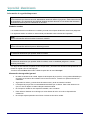 2
2
-
 3
3
-
 4
4
-
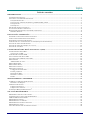 5
5
-
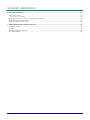 6
6
-
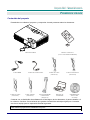 7
7
-
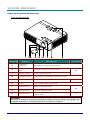 8
8
-
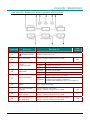 9
9
-
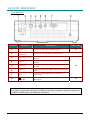 10
10
-
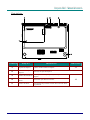 11
11
-
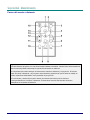 12
12
-
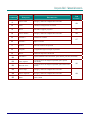 13
13
-
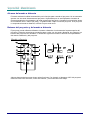 14
14
-
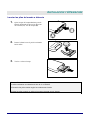 15
15
-
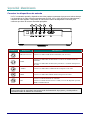 16
16
-
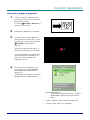 17
17
-
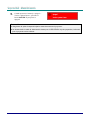 18
18
-
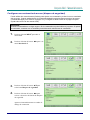 19
19
-
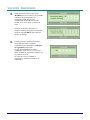 20
20
-
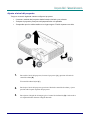 21
21
-
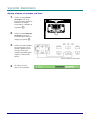 22
22
-
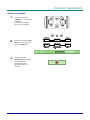 23
23
-
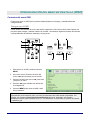 24
24
-
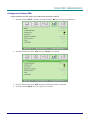 25
25
-
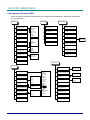 26
26
-
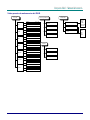 27
27
-
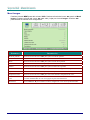 28
28
-
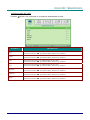 29
29
-
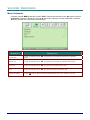 30
30
-
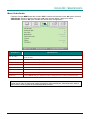 31
31
-
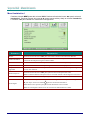 32
32
-
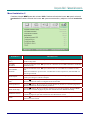 33
33
-
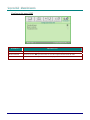 34
34
-
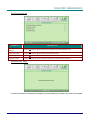 35
35
-
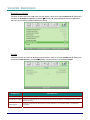 36
36
-
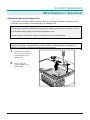 37
37
-
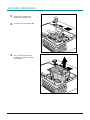 38
38
-
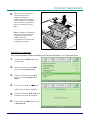 39
39
-
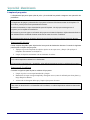 40
40
-
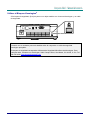 41
41
-
 42
42
-
 43
43
-
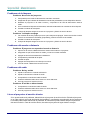 44
44
-
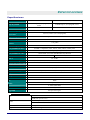 45
45
-
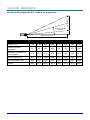 46
46
-
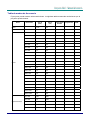 47
47
-
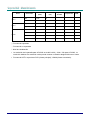 48
48
-
 49
49
-
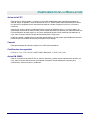 50
50
-
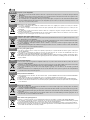 51
51
-
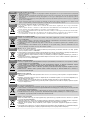 52
52
LG DS325B Manual de usuario
- Categoría
- Proyectores
- Tipo
- Manual de usuario
- Este manual también es adecuado para